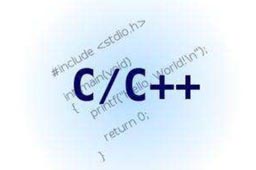本类推荐应用
-
安全下载
Scratch
 大小:161.25MB更新时间:2023-12-29软件授权:国外软件
scratch是一款由麻省理工学院一小组专为8至16岁儿童设计的建议图形化编程工具。但也适合所有年龄段的人使用。数百万人在各种环境中创建Scratch项目,包括家庭,学校,博物馆,图书馆和社区中心。小伙伴们可以使用scratch工具制作出具有交互性的故事动画或是游戏,还可以在线与人分享,向更多人展示你的作品。华军软件园为你提供Scratch2023免费下载,快来体验吧! scratch中文版主要特色 1.scratch是中文语言,方便所有国内用户使用; 2.构成程序的命令和参数通过积木形状的模块来实现; 3.用鼠标拖动模块到程序编辑栏就可以了; 4.中间的部分是编辑好的程序代码; 5.左边是可以用来选择的功能模块; 6.右边上部是程序预览和运行窗口; 7.scratch中文版右边下部是角色窗口; scratch中文版安装步骤 1、首先需要你在该页找到下载地址处,选任意地址将scratch2.0软件包下载至本地。 2、将scratch2.0软件包下载至本地后双击并解压该软件包,如果需要解压工具请选择该处链接获取:http://www.onlinedown.net/soft/5.htm 3、将scratch2.0软件包完整解压后根据提示选择包内的scratch2.exe文件双击运行打开。 4、小编为大家搜集整理的这款scratch2.0是中文离线免安装版,直接运行主程序即可打开使用。 5、scratch2.0软件包中已经带有ABODEAIR,不需要在额外安装了。 提示: 1、软件生成的sb2格式文件,小伙伴们可以选择在gateface门里转换成常见可以播放的flash文件。小编在此附上gateface门地址:www.gateface.com 2、小伙伴们还可以借助gateface将生成好的作品发送到自己电脑上哦,也可以让小伙伴们通过gateface门中提供的浏览器直接访问自己电脑上的作品,就好似我们平常访问某一个网站那样。 scratch中文版使用介绍 1)打开scratch后我们先看该软件的功能选单,如:如果你需要新建、保存、打开、另存为、分享等操作可以选择打开文件后进行选择。另外还有其他功能,如帮助、编辑、关于、复制、删除、放大、缩小等功能可供大家选择。 提示:如果你需要设置语言模式请选择图中选项进行设置。 2)再接着看下程式指令分类:如果你需要命令执行某些动作,如:移动10步、向右旋转、向左旋转等。可以选择脚本选项进入设置。如下图: 3)指令及程式码区(Script) 选中某一指令后会在底部出现相应的命令,如:选中侦测后,我们就可以选择需要出发的条件了,比如在按下空格的时候或是碰到某一按钮或是触碰某一颜色。小伙伴们根据自己的需求选择设置,可以直接将需要的指令拖拽进程式位置处哦。 scratch中文版常见问题 scratch怎么让角色跟着鼠标移动? 1、首先我们需要运行打开scratch,然后需要准备一个角色(软件已经帮我们备好一个默认角色了,使用这个就可以了,如果你有其他需要也可以进行替换) 2、然后我们选择脚本处,选择需要让角色动起来的指令。 3、再次选择动作中的移到鼠标指针,将其拖拽出来。 4、小编在这里选择控制中的【重复执行】,将其拖拽至右侧灰色处。 5、最后将鼠标指针填入到重复执行中,如下效果: 6、根据教程操作完毕,单击重复执行框就可以看到图形在跟着鼠标的移动动起来了。 scratch怎么让角色跳起来? 1、运行打开scratch,然后选择一个需要动起来的角色图形。如下是该软件自带测试用的一个卡通角色。 2、选择脚本处选择可以让角色动起来的指令。 3、最后用以下几个指令,就可以让角色动起来了。 4、小伙伴们还可以自己设定动起来的指令,只要你喜欢都可以。 Scratch2.0编程软件里面内容都是英文的我怎么切换中文啊? 运行打开scratch然后根据图中(红框标示处)提示选择设置语言模式的按钮,如下:打开后选择简体中文即可设置成功。 scratch中文版更新日志 1、由于flash一个已知的缺陷,(外观类)图形特效积木会使项目变慢 2、尚不支持书包功能
大小:161.25MB更新时间:2023-12-29软件授权:国外软件
scratch是一款由麻省理工学院一小组专为8至16岁儿童设计的建议图形化编程工具。但也适合所有年龄段的人使用。数百万人在各种环境中创建Scratch项目,包括家庭,学校,博物馆,图书馆和社区中心。小伙伴们可以使用scratch工具制作出具有交互性的故事动画或是游戏,还可以在线与人分享,向更多人展示你的作品。华军软件园为你提供Scratch2023免费下载,快来体验吧! scratch中文版主要特色 1.scratch是中文语言,方便所有国内用户使用; 2.构成程序的命令和参数通过积木形状的模块来实现; 3.用鼠标拖动模块到程序编辑栏就可以了; 4.中间的部分是编辑好的程序代码; 5.左边是可以用来选择的功能模块; 6.右边上部是程序预览和运行窗口; 7.scratch中文版右边下部是角色窗口; scratch中文版安装步骤 1、首先需要你在该页找到下载地址处,选任意地址将scratch2.0软件包下载至本地。 2、将scratch2.0软件包下载至本地后双击并解压该软件包,如果需要解压工具请选择该处链接获取:http://www.onlinedown.net/soft/5.htm 3、将scratch2.0软件包完整解压后根据提示选择包内的scratch2.exe文件双击运行打开。 4、小编为大家搜集整理的这款scratch2.0是中文离线免安装版,直接运行主程序即可打开使用。 5、scratch2.0软件包中已经带有ABODEAIR,不需要在额外安装了。 提示: 1、软件生成的sb2格式文件,小伙伴们可以选择在gateface门里转换成常见可以播放的flash文件。小编在此附上gateface门地址:www.gateface.com 2、小伙伴们还可以借助gateface将生成好的作品发送到自己电脑上哦,也可以让小伙伴们通过gateface门中提供的浏览器直接访问自己电脑上的作品,就好似我们平常访问某一个网站那样。 scratch中文版使用介绍 1)打开scratch后我们先看该软件的功能选单,如:如果你需要新建、保存、打开、另存为、分享等操作可以选择打开文件后进行选择。另外还有其他功能,如帮助、编辑、关于、复制、删除、放大、缩小等功能可供大家选择。 提示:如果你需要设置语言模式请选择图中选项进行设置。 2)再接着看下程式指令分类:如果你需要命令执行某些动作,如:移动10步、向右旋转、向左旋转等。可以选择脚本选项进入设置。如下图: 3)指令及程式码区(Script) 选中某一指令后会在底部出现相应的命令,如:选中侦测后,我们就可以选择需要出发的条件了,比如在按下空格的时候或是碰到某一按钮或是触碰某一颜色。小伙伴们根据自己的需求选择设置,可以直接将需要的指令拖拽进程式位置处哦。 scratch中文版常见问题 scratch怎么让角色跟着鼠标移动? 1、首先我们需要运行打开scratch,然后需要准备一个角色(软件已经帮我们备好一个默认角色了,使用这个就可以了,如果你有其他需要也可以进行替换) 2、然后我们选择脚本处,选择需要让角色动起来的指令。 3、再次选择动作中的移到鼠标指针,将其拖拽出来。 4、小编在这里选择控制中的【重复执行】,将其拖拽至右侧灰色处。 5、最后将鼠标指针填入到重复执行中,如下效果: 6、根据教程操作完毕,单击重复执行框就可以看到图形在跟着鼠标的移动动起来了。 scratch怎么让角色跳起来? 1、运行打开scratch,然后选择一个需要动起来的角色图形。如下是该软件自带测试用的一个卡通角色。 2、选择脚本处选择可以让角色动起来的指令。 3、最后用以下几个指令,就可以让角色动起来了。 4、小伙伴们还可以自己设定动起来的指令,只要你喜欢都可以。 Scratch2.0编程软件里面内容都是英文的我怎么切换中文啊? 运行打开scratch然后根据图中(红框标示处)提示选择设置语言模式的按钮,如下:打开后选择简体中文即可设置成功。 scratch中文版更新日志 1、由于flash一个已知的缺陷,(外观类)图形特效积木会使项目变慢 2、尚不支持书包功能 -
安全下载
PLC编程软件等工具打包下载
 大小:12.66MB更新时间:2022-02-07软件授权:国产软件
很多小伙伴在平时的工作生活中都可能遇到需要编程的情况,那么该如何找到实用且功能强大的plc编程软件呢?你可以来本站下载plc编程软件等工具打包下载,软件包含了多款在生活中经常使用的plc编程软件,相信可以帮助到各位有需要的小伙伴。华军软件园为您提供plc编程软件工具打包官方下载。 PLC编程软件基本介绍 plc编程软件等工具打包是台达为工业自动化领域专门设计的、实现数字运算操作的电子装置。台达PLC采用可以编制程序的存储器,用来在其内部存储执行逻辑运算、顺序运算、计时、计数和算术运算等操作的指令,并能通过数字式或模拟式的输入和输出,控制各种类型的机械或生产过程。 PLC编程软件哪个好? 台达PLC编程软件:http://www.onlinedown.net/soft/637071.htm 台达plc编程软件是一款使用很便捷的plc编程软件,它的功能很实用,可以帮助你在没有真实PLC时能够在电脑上模拟运行PLC程序的执行情况。功能很全面,操作也很便捷,可以来下载体验。 plc编程软件(PzStar):http://www.onlinedown.net/soft/637113.htm PzStar是一款很专业的plc编程软件,它的功能相对来说也是比较强大的,你可以通过使用这款软件来创建一个顺控程序,你可以用它来打开编辑最后的文件或者现有的顺控程序等等,功能全面,相信可以为你带来便捷的使用体验。 欧姆龙plc编程软件:http://www.onlinedown.net/soft/989548.htm 欧姆龙plc编程软件相对来说是比较知名的plc编程软件,首先欧姆龙plc编程软件不仅可以支持多种类型的系列命令,还有着支持多种语言的功能,可以支持omron全系列的PLC以及离线仿真等强大功能,非常适合专业的人士来使用该软件。 以上这几款软件都是很实用的plc编程软件,都具有各自的特色功能,受到很多小伙伴的欢迎。有需要的小伙伴可以来本站下载使用。 PLC编程软件更新日志 将bug扫地出门进行到底 优化用户反馈的问题,提升细节体验 plc编程软件小编推荐 plc编程软件等工具打包软件是一款很不错的plc编程软件,你可以在这里找到需要的编程软件,操作简单便捷,功能强大,你可以使用它来进行操作。有需要的小伙伴可以来下载使用。华军软件园还问你提供plc编程软件(PzStar)、LGPLC编程软件(KGLWIN)、天正插件等非常不错的软件,欢迎来我站下载体验。
大小:12.66MB更新时间:2022-02-07软件授权:国产软件
很多小伙伴在平时的工作生活中都可能遇到需要编程的情况,那么该如何找到实用且功能强大的plc编程软件呢?你可以来本站下载plc编程软件等工具打包下载,软件包含了多款在生活中经常使用的plc编程软件,相信可以帮助到各位有需要的小伙伴。华军软件园为您提供plc编程软件工具打包官方下载。 PLC编程软件基本介绍 plc编程软件等工具打包是台达为工业自动化领域专门设计的、实现数字运算操作的电子装置。台达PLC采用可以编制程序的存储器,用来在其内部存储执行逻辑运算、顺序运算、计时、计数和算术运算等操作的指令,并能通过数字式或模拟式的输入和输出,控制各种类型的机械或生产过程。 PLC编程软件哪个好? 台达PLC编程软件:http://www.onlinedown.net/soft/637071.htm 台达plc编程软件是一款使用很便捷的plc编程软件,它的功能很实用,可以帮助你在没有真实PLC时能够在电脑上模拟运行PLC程序的执行情况。功能很全面,操作也很便捷,可以来下载体验。 plc编程软件(PzStar):http://www.onlinedown.net/soft/637113.htm PzStar是一款很专业的plc编程软件,它的功能相对来说也是比较强大的,你可以通过使用这款软件来创建一个顺控程序,你可以用它来打开编辑最后的文件或者现有的顺控程序等等,功能全面,相信可以为你带来便捷的使用体验。 欧姆龙plc编程软件:http://www.onlinedown.net/soft/989548.htm 欧姆龙plc编程软件相对来说是比较知名的plc编程软件,首先欧姆龙plc编程软件不仅可以支持多种类型的系列命令,还有着支持多种语言的功能,可以支持omron全系列的PLC以及离线仿真等强大功能,非常适合专业的人士来使用该软件。 以上这几款软件都是很实用的plc编程软件,都具有各自的特色功能,受到很多小伙伴的欢迎。有需要的小伙伴可以来本站下载使用。 PLC编程软件更新日志 将bug扫地出门进行到底 优化用户反馈的问题,提升细节体验 plc编程软件小编推荐 plc编程软件等工具打包软件是一款很不错的plc编程软件,你可以在这里找到需要的编程软件,操作简单便捷,功能强大,你可以使用它来进行操作。有需要的小伙伴可以来下载使用。华军软件园还问你提供plc编程软件(PzStar)、LGPLC编程软件(KGLWIN)、天正插件等非常不错的软件,欢迎来我站下载体验。 -
安全下载
Microsoft Visual C++
 大小:263MB更新时间:2024-06-05软件授权:国外软件
MicrosoftVisualC++是由Microsoft公司开发的一款便捷实用的C语言编程工具,具有集成开发环境。Microsoft Visual C++具备很多微软的运行组件,使得用户在运行软件或游戏的时候可获得安全的运行环境。该款软件还是网络程序员进行软件开发的重要工具。华军软件园为您提供Microsoft VisualC++免费下载! 相似软件 软件功能 软件地址 IntelliJIDEA2020 JAVAIDE编程 查看 WebStorm中文版 Web前端编程 查看 pycharm社区版 Python编辑 查看 Navicat12正式版 MySQL开发和管理 查看 Pycharm2020 编程语言开发 查看 用户社区 MicrosoftVisualC++吧 microsoftvisualc++runtime错误 1.内存访问违规:例如,试图访问已经被释放的内存,或者试图写入只读内存区域。 2.无效的指针操作:如使用空指针,或者试图解引用一个未初始化的指针。 3.数组越界:访问数组时超出了其界限。 4.资源泄露:如未正确关闭文件或释放内存。 5.动态链接库(DLL)问题:如DLL加载失败,或者DLL中的函数未能正确执行。 6.断言失败:程序中的断言检查失败,这通常意味着程序中的某个假设不成立。 解决这类错误通常需要: 1.查看错误消息:错误消息通常会提供关于问题所在的详细信息,例如,错误发生的文件、行号等。 2.使用调试器:通过调试器可以逐步执行程序,查看变量的值,设置断点等,从而更容易找到问题所在。 3.代码审查:检查与错误相关的代码,查看是否有明显的逻辑错误或编程错误。 4.更新或修复软件:有时,这类错误可能是由于软件本身的bug引起的,更新或修复软件可能会解决问题。 5.检查系统资源:确保系统有足够的内存和其他资源来运行程序。 vc++6.0常见问题: 1、microsoftvisualc++怎么新建一个工程? microsoftvisualc++新建一个工程的方法:http://www.onlinedown.net/article/10019819.htm 2、MicrosoftVisualC++如何创建一个C语言文件? MicrosoftVisualC++创建C语言文件的方法:http://www.onlinedown.net/article/10020876.htm 3、MicrosoftVisualC++如何进行调试? MicrosoftVisualC++进行调试的方法:http://www.onlinedown.net/article/10020880.htm 4.vc++6.0怎么打开已有的工程文件? 打开vc++6.0软件,点击文件菜单,选择打开选项,找到你的工程所在的文件夹,选择*.dsw,然后点击打开即可 或者在文件菜单中点击选项最近打开的工程,选择即可。 5.出现“cannotconvertfromint*tounsigned*:”怎么办? 将“工程”-“设置”中的值设为“禁止优化”即可。 vc++6.0功能特色: 1、可以进行便捷灵活的类管理。 2、可自动生成程序框架,免去自己敲大量代码的烦恼! 3、界面交互性很强,具有集成交互操作性。 4、提供多种运行组件,不再有程序缺少组件而无法运行的烦恼! 5、具有强大的代码自动编写功能,让你省心省力! vc++6.0安装步骤: 1、在本站下载该软件,解压之后双击.exe,进入安装向导,点击下一步继续 2、认真阅读协议,点击“接受协议”进入下一步 3、此处的姓名和公司名字可以随意填写,点击下一步即可 4、选择安装VisualC++6.0中文企业版,点击下一步 5、可能出现兼容性问题,点击运行程序 6、接下里连续的三个窗口点击【继续】→【确定】→【是】 7、点击“Typical”继续安装,表示安装同时还有其他相关软件给你安装进去,能够使电脑更加融洽 8、勾选之后点击ok即可 9、等待安装当中,过程缓慢,请稍候 10、点击确定则VC++6.0成功安装 11、菜单中找到此软件,运行程序即可。 首先在本站下载完安装包文件后解压,打开exe文件,进入安装向导。根据安装向导提示步骤进行安装。其中姓名和公司名那边可随意进行填写,选择中文企业版。若出现兼容性问题,点击“运行程序”即可。然后依次选择“继续”、“确定”、“是”,点击“Typical”继续安装,勾选以后选择ok进入安装。稍等片刻后VC++6.0安装成功,即可体验。 vc++6.0使用方法: 这里简要为大家介绍一下vc++6.0的使用方法,基本设置的方法,供大家参考。 1、打开MicrosoftVisualC++后,页面会出现这样一个弹窗,点击关闭即可 2、我们需要调整一下界面的外观,依次点击工具(T)选项(O)格式 3、这里可以进行格式字体颜色的设置,设置自己喜欢的字体,大小以及背景颜色,让编程环境更加清晰护眼 以上就是简要使用方法,希望大家喜欢。 vc++6.0和同类型软件推荐 PhpStorm2019中文版是一款十分优秀的php代码编辑软件。PhpStorm 2019最新版支持所有PHP语言,拥有代码补全、重构、实时错误预防等功能,兼容性强,适合多个平台使用。PhpStorm 2019软件优化了phpstorm软件的自动完成功能,界面更加简洁,大大的提高了编程人员的效率。 下载地址:http://www.onlinedown.net/soft/10031091.htm UltraEdit是一套功能超级强大的文本编辑器。可以编辑文本、十六进制、ASCII码,可以取代记事本。内建英文单字检查、C++及VB 指令突显,可同时编辑多个文件,而且即使开启很大的文件速度也不会慢。软件附有HTML标签颜色显示,一般大家喜欢用其来修改EXE或DLL 文件。能够满足你一切编辑需要的编辑器。 下载地址:http://www.onlinedown.net/soft/633063.htm VisualBasic是一种可用于微软自家产品开发的语言,它源于BASIC编程语言,程序员可以轻松使用VisualBasic提供的组件快速建立一个应用程序,它是第一个“可视”的编程软件 下载地址:http://www.onlinedown.net/soft/578463.htm 华军小编推荐: MicrosoftVisualC++是一款非常好用的C语言编程工具,为此华军软件园为所有用户提供了其它相关软件的下载途径,相信大家都会喜欢这些软件,PyCharm3.4官方版、ultraedit,欢迎大家前来下载!
大小:263MB更新时间:2024-06-05软件授权:国外软件
MicrosoftVisualC++是由Microsoft公司开发的一款便捷实用的C语言编程工具,具有集成开发环境。Microsoft Visual C++具备很多微软的运行组件,使得用户在运行软件或游戏的时候可获得安全的运行环境。该款软件还是网络程序员进行软件开发的重要工具。华军软件园为您提供Microsoft VisualC++免费下载! 相似软件 软件功能 软件地址 IntelliJIDEA2020 JAVAIDE编程 查看 WebStorm中文版 Web前端编程 查看 pycharm社区版 Python编辑 查看 Navicat12正式版 MySQL开发和管理 查看 Pycharm2020 编程语言开发 查看 用户社区 MicrosoftVisualC++吧 microsoftvisualc++runtime错误 1.内存访问违规:例如,试图访问已经被释放的内存,或者试图写入只读内存区域。 2.无效的指针操作:如使用空指针,或者试图解引用一个未初始化的指针。 3.数组越界:访问数组时超出了其界限。 4.资源泄露:如未正确关闭文件或释放内存。 5.动态链接库(DLL)问题:如DLL加载失败,或者DLL中的函数未能正确执行。 6.断言失败:程序中的断言检查失败,这通常意味着程序中的某个假设不成立。 解决这类错误通常需要: 1.查看错误消息:错误消息通常会提供关于问题所在的详细信息,例如,错误发生的文件、行号等。 2.使用调试器:通过调试器可以逐步执行程序,查看变量的值,设置断点等,从而更容易找到问题所在。 3.代码审查:检查与错误相关的代码,查看是否有明显的逻辑错误或编程错误。 4.更新或修复软件:有时,这类错误可能是由于软件本身的bug引起的,更新或修复软件可能会解决问题。 5.检查系统资源:确保系统有足够的内存和其他资源来运行程序。 vc++6.0常见问题: 1、microsoftvisualc++怎么新建一个工程? microsoftvisualc++新建一个工程的方法:http://www.onlinedown.net/article/10019819.htm 2、MicrosoftVisualC++如何创建一个C语言文件? MicrosoftVisualC++创建C语言文件的方法:http://www.onlinedown.net/article/10020876.htm 3、MicrosoftVisualC++如何进行调试? MicrosoftVisualC++进行调试的方法:http://www.onlinedown.net/article/10020880.htm 4.vc++6.0怎么打开已有的工程文件? 打开vc++6.0软件,点击文件菜单,选择打开选项,找到你的工程所在的文件夹,选择*.dsw,然后点击打开即可 或者在文件菜单中点击选项最近打开的工程,选择即可。 5.出现“cannotconvertfromint*tounsigned*:”怎么办? 将“工程”-“设置”中的值设为“禁止优化”即可。 vc++6.0功能特色: 1、可以进行便捷灵活的类管理。 2、可自动生成程序框架,免去自己敲大量代码的烦恼! 3、界面交互性很强,具有集成交互操作性。 4、提供多种运行组件,不再有程序缺少组件而无法运行的烦恼! 5、具有强大的代码自动编写功能,让你省心省力! vc++6.0安装步骤: 1、在本站下载该软件,解压之后双击.exe,进入安装向导,点击下一步继续 2、认真阅读协议,点击“接受协议”进入下一步 3、此处的姓名和公司名字可以随意填写,点击下一步即可 4、选择安装VisualC++6.0中文企业版,点击下一步 5、可能出现兼容性问题,点击运行程序 6、接下里连续的三个窗口点击【继续】→【确定】→【是】 7、点击“Typical”继续安装,表示安装同时还有其他相关软件给你安装进去,能够使电脑更加融洽 8、勾选之后点击ok即可 9、等待安装当中,过程缓慢,请稍候 10、点击确定则VC++6.0成功安装 11、菜单中找到此软件,运行程序即可。 首先在本站下载完安装包文件后解压,打开exe文件,进入安装向导。根据安装向导提示步骤进行安装。其中姓名和公司名那边可随意进行填写,选择中文企业版。若出现兼容性问题,点击“运行程序”即可。然后依次选择“继续”、“确定”、“是”,点击“Typical”继续安装,勾选以后选择ok进入安装。稍等片刻后VC++6.0安装成功,即可体验。 vc++6.0使用方法: 这里简要为大家介绍一下vc++6.0的使用方法,基本设置的方法,供大家参考。 1、打开MicrosoftVisualC++后,页面会出现这样一个弹窗,点击关闭即可 2、我们需要调整一下界面的外观,依次点击工具(T)选项(O)格式 3、这里可以进行格式字体颜色的设置,设置自己喜欢的字体,大小以及背景颜色,让编程环境更加清晰护眼 以上就是简要使用方法,希望大家喜欢。 vc++6.0和同类型软件推荐 PhpStorm2019中文版是一款十分优秀的php代码编辑软件。PhpStorm 2019最新版支持所有PHP语言,拥有代码补全、重构、实时错误预防等功能,兼容性强,适合多个平台使用。PhpStorm 2019软件优化了phpstorm软件的自动完成功能,界面更加简洁,大大的提高了编程人员的效率。 下载地址:http://www.onlinedown.net/soft/10031091.htm UltraEdit是一套功能超级强大的文本编辑器。可以编辑文本、十六进制、ASCII码,可以取代记事本。内建英文单字检查、C++及VB 指令突显,可同时编辑多个文件,而且即使开启很大的文件速度也不会慢。软件附有HTML标签颜色显示,一般大家喜欢用其来修改EXE或DLL 文件。能够满足你一切编辑需要的编辑器。 下载地址:http://www.onlinedown.net/soft/633063.htm VisualBasic是一种可用于微软自家产品开发的语言,它源于BASIC编程语言,程序员可以轻松使用VisualBasic提供的组件快速建立一个应用程序,它是第一个“可视”的编程软件 下载地址:http://www.onlinedown.net/soft/578463.htm 华军小编推荐: MicrosoftVisualC++是一款非常好用的C语言编程工具,为此华军软件园为所有用户提供了其它相关软件的下载途径,相信大家都会喜欢这些软件,PyCharm3.4官方版、ultraedit,欢迎大家前来下载! -
安全下载
Eclipse IDE for Java EE Developers (64-bit)
 大小:335MB更新时间:2022-01-19软件授权:国外软件
EclipseIDEforJavaEEDevelopers(64-bit)是一款是一款对于Java开发人员创建JavaEE和Web应用程序。安装上EclipseIDE后不仅可以编写Java和C/C++等程序还可以编写web端的的程序。华军软件园为您提供EclipseIDE下载,喜欢编程的小伙伴快来下载吧! EclipseIDEforJavaEEDevelopers软件功能: 此套件包括: 数据工具平台 Eclipse的Git的团队提供 EclipseJava开发工具 Eclipse的JavaEE开发工具 JavaScript开发工具 为Eclipse的Maven集成 Mylyn任务列表 Eclipse插件开发环境 远程系统资源管理 Eclipse的XML编辑器和工具 EclipseIDEforJavaEEDevelopers使用说明: 使用该工具需要安装JDK(Java开发工具包). JDK下载地址:http://www.onlinedown.net/soft/1164162.htm Eclipse环境变量配置方式 1、右键点击“我的电脑”在弹出的选项中点击“属性”,打开属性面板后,点击顶部的“高级”,再点击“环境变量”即可。 2、打开环境变量后,找到“path”路径并双击。 3、打开path路径后,在后面添加;%JAVA_HOME%jrebin;点击确定即可。注:分号是英文状态下的。 4、在环境变量界面中在系统变量中点击【新建】,然后填写变量名Java_HOME,变量值为JDK安装路径,点击【确定】即可。 5、在新建一个环境变量,变量名是classpath,变量值是%JAVA_HOME%libdt.jar;%JAVA_HOME%libtools.jar;,点击【确定】即可。 方法二: 直接把JDK安装路径放到path路径中,在加入前用英文分号隔开。 EclipseIDEforJavaEEDevelopers安装方法 注:在使用前先安装JDK并配置好环境变量才可以使用哦! 在本站下载EclipseIDEforJavaEEDevelopers后,使用360压缩软件解压后。双击eclipse.exe文件就可打开软件。软件以为大家安装好了,解压就可以使用。 EclipseIDEforJavaEEDevelopers更新日志: 1:全新界面,清爽,简单,高效 2:性能越来越好 华军小编推荐: EclipseIDEforJavaEEDevelopers是Eclipse的一款插件,用于通过插件组件构建开发环境。EclipseIDE操作简单,下载就可使用,还在等什么呢!快来下载吧!小编还为您推荐Eclipse、EclipseSDK和JDK等软件供您下载使用。
大小:335MB更新时间:2022-01-19软件授权:国外软件
EclipseIDEforJavaEEDevelopers(64-bit)是一款是一款对于Java开发人员创建JavaEE和Web应用程序。安装上EclipseIDE后不仅可以编写Java和C/C++等程序还可以编写web端的的程序。华军软件园为您提供EclipseIDE下载,喜欢编程的小伙伴快来下载吧! EclipseIDEforJavaEEDevelopers软件功能: 此套件包括: 数据工具平台 Eclipse的Git的团队提供 EclipseJava开发工具 Eclipse的JavaEE开发工具 JavaScript开发工具 为Eclipse的Maven集成 Mylyn任务列表 Eclipse插件开发环境 远程系统资源管理 Eclipse的XML编辑器和工具 EclipseIDEforJavaEEDevelopers使用说明: 使用该工具需要安装JDK(Java开发工具包). JDK下载地址:http://www.onlinedown.net/soft/1164162.htm Eclipse环境变量配置方式 1、右键点击“我的电脑”在弹出的选项中点击“属性”,打开属性面板后,点击顶部的“高级”,再点击“环境变量”即可。 2、打开环境变量后,找到“path”路径并双击。 3、打开path路径后,在后面添加;%JAVA_HOME%jrebin;点击确定即可。注:分号是英文状态下的。 4、在环境变量界面中在系统变量中点击【新建】,然后填写变量名Java_HOME,变量值为JDK安装路径,点击【确定】即可。 5、在新建一个环境变量,变量名是classpath,变量值是%JAVA_HOME%libdt.jar;%JAVA_HOME%libtools.jar;,点击【确定】即可。 方法二: 直接把JDK安装路径放到path路径中,在加入前用英文分号隔开。 EclipseIDEforJavaEEDevelopers安装方法 注:在使用前先安装JDK并配置好环境变量才可以使用哦! 在本站下载EclipseIDEforJavaEEDevelopers后,使用360压缩软件解压后。双击eclipse.exe文件就可打开软件。软件以为大家安装好了,解压就可以使用。 EclipseIDEforJavaEEDevelopers更新日志: 1:全新界面,清爽,简单,高效 2:性能越来越好 华军小编推荐: EclipseIDEforJavaEEDevelopers是Eclipse的一款插件,用于通过插件组件构建开发环境。EclipseIDE操作简单,下载就可使用,还在等什么呢!快来下载吧!小编还为您推荐Eclipse、EclipseSDK和JDK等软件供您下载使用。 -
安全下载
PL/SQL Developer
 大小:117.02MB更新时间:2024-05-22软件授权:国外软件
PL/SQLDeveloper是一个为Oracle数据库开发存储程序单元的集成开发环境(IDE),使用PL/SQLDeveloper,你能方便地创建你的客户端/服务器应用程序的服务器部分。PL/SQLDeveloper具有语法加强、SQL和PL/SQL帮助、代码助手等许多智能特性,功能强大能满足你的任何需求。本站免费提供下载。 PL/SQLDeveloper功能介绍 集成调试器 该调试器(要求Oracle7.3.4或更高)提供您所需要的全部特性。基本能够调试任何程序单元(包括触发器和Oracle8对象类型),无需作出任何修改。 完善器 该完善器允许您通过用户定义的规则对SQL和PL/SQL代码进行规范化处理。 SQL窗口 该窗口允许您输入任何SQL语句,并以栅格形式对结果进行观察和编辑,支持按范例查询模式,以便在某个结果集合中查找特定记录。 命令窗口 使用PL/SQLDeveloper的命令窗口能够开发并运行SQL脚本。 非PL/SQL对象 PL/SQLDeveloper提供了一个简单易用的窗体,只要将信息输入其中,PL/SQLDeveloper就将生成相应的SQL,从而创建或转换对象。 模板列表 PL/SQLDeveloper的模板列表可用作一个实时的帮助组件,协助您强制实现标准化。 PL/SQLDeveloper安装步骤 一、安装Oracle数据库 1.首先装Oracle数据库(*64),这个就不多说了。 2.下载及安装oracle数据库服务器(解压版的,下载解压即可使用**记住下载32位的服务器,不然连接不上PL/SQL**),点击下载链接(官网),随便解压到那个盘符下,记住位置即可,后面需要配置一下。 二、安装PL/SQLDeveloper 1、根据自己电脑的系统位数在下载的安装包中选择一个合适的程序。双击运行打开PL/SQLDeveloper软件安装向导。点击next. 2、同意协议,勾选"iacceptthe...."选项,点击next. 3、选择安装位置,默认是安装在C盘目录下的。你可以单击change按钮自定义软件安装路径,确认好后点击next. 4、选择安装方式,标准(程序设置方式,相关组件全部安装);自定义安装(可勾选自己要安装的组件,去掉不必要的安装)。为了以后使用方便,这里小编就选择第一种方式安装了,点击next. 5、点击install【安装】。 6、等待安装完成后就会看到如下界面,点击finish完成即可。 PL/SQLDeveloper使用教程 1、首先确保有oracle数据库或者有oracle服务器,然后才能使用PLSQLDeveloper连接数据库。(没安装的童鞋可参考安装教程步骤一) 2、启动PLSQLDeveloper,登陆oracle用户账号后连接(这里不详细介绍如何配置tnsname.ora)了。 3、登陆成功后即可进入对象浏览器窗口界面 4、在对象浏览器选择“myobject”,这里边就是SCOTT(当前登陆的用户的所有object) 5、找到table文件夹,里边就是当前账户的所有表格了。 PL/SQLDeveloper常见问题 一、如何修改PL/SQLDeveloper软件语言? 1、打开PL/SQLDeveloper软件。 2、点击最上方一栏最后方的向下三角,然后在下拉选项中勾选如下图选项。 3、点击主界面最上方如下所指按钮,之后就会弹出一个弹框。 4、在左侧找到appearance选项,在右侧language下拉列表中选择chinese即可。 5、返回主界面语言变为简体中文,有需要的小伙伴可试试看。 二、PL/SQLDeveloper如何连接数据库? 如何配置PL/SQLDeveloper,成功连接Oracle数据库。 1、电脑已经安装了Oracle数据库配置方法: 注:如果自己本机上装有Oracle数据库,就不需要使用Oracle的客户端,通过PL/SQL可以直接连接数据库。只需要在工具——首选项——连接下进行如下设置即可:(我们一般都安装了Oracle数据库,所以到这里就结束了。) 2、下面讲一下如果本机没有安装Oracle数据库,如何访问其他计算机上的数据库。 1)、下载一个Oracle的客户端注意这个必须是32位的,要不然在PL/SQLDeveloper连接时会报错,可直接在本站下载Oracle相应版本即可。然后将其解压到电脑的某路径下:如:c:instantclient 2)、在此路径下建立文件夹NETWORK/ADMIN,在ADMIN文件夹下建立tnsnames.ora文件,文件内容即为希望连接的数据库的TNS信息。例如: WORCL= (DESCRIPTION= (ADDRESS_LIST= (ADDRESS=(PROTOCOL=TCP)(HOST=192.168.21.76)(PORT=1521)) ) (CONNECT_DATA= (SERVICE_NAME=orcl) ) ) 3)、打开PL/SQLDeveloper,不用登陆直接点取消进入PL/SQLDeveloper主界面,然后找到工具——首选项——连接: 填写:Oracle主目录名:c:instantclientOCI库:c:instantclientoci.dll 4)、设置好后关闭PL/SQLDeveloper,重新打开,这次显示的登录界面中可以匹配到数据库等:用户名可以是默认的system,密码和数据库是之前安装Oracle时设置的,如下: 点击确定可成功登录: 可以通过SQL窗口和命令窗口进行相关操作: 3、下面配置oracle数据库和PL/SQL客户的链接: 到了这里,光点击PL/SQL,是搜索不到Oracle数据库和登录上客户端的,因为这个时候并没链接上oracle服务及oracle数据库。 1)检查oracle服务是否开启,需要开启一下三个服务。 2)配置环境变量(系统变量) 假设: Oracle数据库的目录:D:Oracle11gFileproduct11.2.0dbhome_1NETWORKADMIN(至于为什么是这里,因为打开进去是tnsnames.ora) Oracle数据库服务解压后的目录:D:OracleClientFileinstantclient_12_1 配置环境变量: 这一步和其它方法略有所不同,这里可以不复制tnsnames.ora文件到客户端目录中(32位的方法)。 在系统环境变量中新建两个变量: TNS_ADMIN=:D:Oracle11gFileproduct11.2.0dbhome_1NETWORKADMIN NLS_LANG=SIMPLIFIEDCHINESE_CHINA.ZHS16GBK 说明:TNS_ADMIN,是指tnsnames.ora文件所在的目录名。 如果指定到客户端目录,则必须把tnsnames.ora文件复制过来才可以。 NLS_LANG环境变量,要设置成和数据库端一致,可以在SQLPLUS查询字符集信息 SQLselectuserenv('language')nls_langfromdual; NLS_LANG ---------------------------------------------------- SIMPLIFIEDCHINESE_CHINA.ZHS16GBK 3)客户端连接oracle数据库及服务 环境变量配置后依然无法正常登陆,而且搜索不到数据库,这是因为这个时候客户端没有关联,可以取消登陆,可以进入主界面去设置。 PL/SQLDeveloper截图 进入工具--首选项--:箭头指向处,一个是oracle数据库目录,另外一个是oci库的目录(解压的oracle服务) 自动检测没有的话,需要手动填写上去。 设置OracleHome为oracle安装目录home 如:D:Oracle11gFileproduct11.2.0dbhome_1 设置OCILibrary为oracle客户端的oci.dll文件的全路径名。 如:D:OracleClientFileinstantclient_12_1oci.dll 点击应用后,退出,重新点击进入,就可以找到数据库目录了。 在这里有一个问题,正常情况下可以登录的你的账户,我用的是超级用户权限登录,其他的没有权限无法登录的话,可以去管理员身份运行NetCnfigurationAssistant重新配置(这个在你的菜单栏oracle中),去厕所一下即可 PL/SQLDeveloper更新日志 *稳定性的改进 *Windows正确日期格式并不总是下定决心 *主会话断开连接时可以登录激活程序窗口 *工具栏的变化只保存,如果启用“自动保存桌面”的偏好 *有一个“文件”类别中的“空白”项的丝带配置 *项目新现在显示“关闭当前项目吗在适当的时候”选项 *连接列表中双击一个空的区域将激活当前选择的连接 *项目项对话框“开放”和“删除”按钮时启用没有文件 *使用桌面=名称参数第一次12版本并不总是加载正确的文件 华军小编推荐: 在经历了多次的更新与优化,PL/SQLDeveloper变得更加的人性化,也更加的简单易操作,{zhandian}小编亲测,推荐给大家下载,感兴趣的小伙伴还可以下载{recommendWords}。
大小:117.02MB更新时间:2024-05-22软件授权:国外软件
PL/SQLDeveloper是一个为Oracle数据库开发存储程序单元的集成开发环境(IDE),使用PL/SQLDeveloper,你能方便地创建你的客户端/服务器应用程序的服务器部分。PL/SQLDeveloper具有语法加强、SQL和PL/SQL帮助、代码助手等许多智能特性,功能强大能满足你的任何需求。本站免费提供下载。 PL/SQLDeveloper功能介绍 集成调试器 该调试器(要求Oracle7.3.4或更高)提供您所需要的全部特性。基本能够调试任何程序单元(包括触发器和Oracle8对象类型),无需作出任何修改。 完善器 该完善器允许您通过用户定义的规则对SQL和PL/SQL代码进行规范化处理。 SQL窗口 该窗口允许您输入任何SQL语句,并以栅格形式对结果进行观察和编辑,支持按范例查询模式,以便在某个结果集合中查找特定记录。 命令窗口 使用PL/SQLDeveloper的命令窗口能够开发并运行SQL脚本。 非PL/SQL对象 PL/SQLDeveloper提供了一个简单易用的窗体,只要将信息输入其中,PL/SQLDeveloper就将生成相应的SQL,从而创建或转换对象。 模板列表 PL/SQLDeveloper的模板列表可用作一个实时的帮助组件,协助您强制实现标准化。 PL/SQLDeveloper安装步骤 一、安装Oracle数据库 1.首先装Oracle数据库(*64),这个就不多说了。 2.下载及安装oracle数据库服务器(解压版的,下载解压即可使用**记住下载32位的服务器,不然连接不上PL/SQL**),点击下载链接(官网),随便解压到那个盘符下,记住位置即可,后面需要配置一下。 二、安装PL/SQLDeveloper 1、根据自己电脑的系统位数在下载的安装包中选择一个合适的程序。双击运行打开PL/SQLDeveloper软件安装向导。点击next. 2、同意协议,勾选"iacceptthe...."选项,点击next. 3、选择安装位置,默认是安装在C盘目录下的。你可以单击change按钮自定义软件安装路径,确认好后点击next. 4、选择安装方式,标准(程序设置方式,相关组件全部安装);自定义安装(可勾选自己要安装的组件,去掉不必要的安装)。为了以后使用方便,这里小编就选择第一种方式安装了,点击next. 5、点击install【安装】。 6、等待安装完成后就会看到如下界面,点击finish完成即可。 PL/SQLDeveloper使用教程 1、首先确保有oracle数据库或者有oracle服务器,然后才能使用PLSQLDeveloper连接数据库。(没安装的童鞋可参考安装教程步骤一) 2、启动PLSQLDeveloper,登陆oracle用户账号后连接(这里不详细介绍如何配置tnsname.ora)了。 3、登陆成功后即可进入对象浏览器窗口界面 4、在对象浏览器选择“myobject”,这里边就是SCOTT(当前登陆的用户的所有object) 5、找到table文件夹,里边就是当前账户的所有表格了。 PL/SQLDeveloper常见问题 一、如何修改PL/SQLDeveloper软件语言? 1、打开PL/SQLDeveloper软件。 2、点击最上方一栏最后方的向下三角,然后在下拉选项中勾选如下图选项。 3、点击主界面最上方如下所指按钮,之后就会弹出一个弹框。 4、在左侧找到appearance选项,在右侧language下拉列表中选择chinese即可。 5、返回主界面语言变为简体中文,有需要的小伙伴可试试看。 二、PL/SQLDeveloper如何连接数据库? 如何配置PL/SQLDeveloper,成功连接Oracle数据库。 1、电脑已经安装了Oracle数据库配置方法: 注:如果自己本机上装有Oracle数据库,就不需要使用Oracle的客户端,通过PL/SQL可以直接连接数据库。只需要在工具——首选项——连接下进行如下设置即可:(我们一般都安装了Oracle数据库,所以到这里就结束了。) 2、下面讲一下如果本机没有安装Oracle数据库,如何访问其他计算机上的数据库。 1)、下载一个Oracle的客户端注意这个必须是32位的,要不然在PL/SQLDeveloper连接时会报错,可直接在本站下载Oracle相应版本即可。然后将其解压到电脑的某路径下:如:c:instantclient 2)、在此路径下建立文件夹NETWORK/ADMIN,在ADMIN文件夹下建立tnsnames.ora文件,文件内容即为希望连接的数据库的TNS信息。例如: WORCL= (DESCRIPTION= (ADDRESS_LIST= (ADDRESS=(PROTOCOL=TCP)(HOST=192.168.21.76)(PORT=1521)) ) (CONNECT_DATA= (SERVICE_NAME=orcl) ) ) 3)、打开PL/SQLDeveloper,不用登陆直接点取消进入PL/SQLDeveloper主界面,然后找到工具——首选项——连接: 填写:Oracle主目录名:c:instantclientOCI库:c:instantclientoci.dll 4)、设置好后关闭PL/SQLDeveloper,重新打开,这次显示的登录界面中可以匹配到数据库等:用户名可以是默认的system,密码和数据库是之前安装Oracle时设置的,如下: 点击确定可成功登录: 可以通过SQL窗口和命令窗口进行相关操作: 3、下面配置oracle数据库和PL/SQL客户的链接: 到了这里,光点击PL/SQL,是搜索不到Oracle数据库和登录上客户端的,因为这个时候并没链接上oracle服务及oracle数据库。 1)检查oracle服务是否开启,需要开启一下三个服务。 2)配置环境变量(系统变量) 假设: Oracle数据库的目录:D:Oracle11gFileproduct11.2.0dbhome_1NETWORKADMIN(至于为什么是这里,因为打开进去是tnsnames.ora) Oracle数据库服务解压后的目录:D:OracleClientFileinstantclient_12_1 配置环境变量: 这一步和其它方法略有所不同,这里可以不复制tnsnames.ora文件到客户端目录中(32位的方法)。 在系统环境变量中新建两个变量: TNS_ADMIN=:D:Oracle11gFileproduct11.2.0dbhome_1NETWORKADMIN NLS_LANG=SIMPLIFIEDCHINESE_CHINA.ZHS16GBK 说明:TNS_ADMIN,是指tnsnames.ora文件所在的目录名。 如果指定到客户端目录,则必须把tnsnames.ora文件复制过来才可以。 NLS_LANG环境变量,要设置成和数据库端一致,可以在SQLPLUS查询字符集信息 SQLselectuserenv('language')nls_langfromdual; NLS_LANG ---------------------------------------------------- SIMPLIFIEDCHINESE_CHINA.ZHS16GBK 3)客户端连接oracle数据库及服务 环境变量配置后依然无法正常登陆,而且搜索不到数据库,这是因为这个时候客户端没有关联,可以取消登陆,可以进入主界面去设置。 PL/SQLDeveloper截图 进入工具--首选项--:箭头指向处,一个是oracle数据库目录,另外一个是oci库的目录(解压的oracle服务) 自动检测没有的话,需要手动填写上去。 设置OracleHome为oracle安装目录home 如:D:Oracle11gFileproduct11.2.0dbhome_1 设置OCILibrary为oracle客户端的oci.dll文件的全路径名。 如:D:OracleClientFileinstantclient_12_1oci.dll 点击应用后,退出,重新点击进入,就可以找到数据库目录了。 在这里有一个问题,正常情况下可以登录的你的账户,我用的是超级用户权限登录,其他的没有权限无法登录的话,可以去管理员身份运行NetCnfigurationAssistant重新配置(这个在你的菜单栏oracle中),去厕所一下即可 PL/SQLDeveloper更新日志 *稳定性的改进 *Windows正确日期格式并不总是下定决心 *主会话断开连接时可以登录激活程序窗口 *工具栏的变化只保存,如果启用“自动保存桌面”的偏好 *有一个“文件”类别中的“空白”项的丝带配置 *项目新现在显示“关闭当前项目吗在适当的时候”选项 *连接列表中双击一个空的区域将激活当前选择的连接 *项目项对话框“开放”和“删除”按钮时启用没有文件 *使用桌面=名称参数第一次12版本并不总是加载正确的文件 华军小编推荐: 在经历了多次的更新与优化,PL/SQLDeveloper变得更加的人性化,也更加的简单易操作,{zhandian}小编亲测,推荐给大家下载,感兴趣的小伙伴还可以下载{recommendWords}。 -
安全下载
MSXML(Microsoft Core XML Services)
 大小:5.04MB更新时间:2022-01-13软件授权:国外软件
msxml的全名:MicrosoftXMLCoreServices是微软的xml语言解析器。如果您在安装Office2010的时候遇到提示,说您需要您的电脑安装msxml6.10.1129.0,请先安装此件,那您需要安装这款软件后才可以使用。华军软件园为您提供msxml6.10.1129.0下载,欢迎前来下载。 msxml主要接口 MSXML.DLL所包括的主要的COM接口有: DOMDocument IXMLDOMNode IXMLDOMNodeList IXMLDOMParseError msxml安装步骤 1、在本站下载msxml6.10.1129.0软件包后,在电脑本地得到一个压缩包,使用360压缩软件解压缩。 2、加压完成后,选择您要安装的版本。 3、msxml6.10.1129.0安装完成,点击【完成】退出软件安装导向。 msxml6.10.1129.0 msxml使用方法 Office2010安装需要MSXML版本6.10.1129.0的方法 1、在本站下载安装msxml6.10.1129.0软件后,先尝试一下安装office2010看能不能成功,不能的话继续下面的步骤。 2、使用快捷键WIN+R键打开运行窗口,打开后输入regsvr32/umsxml6.dll,输入完成后点击【确定】。然后您就可以看到msxml已成功的提示。 3、再一次使用快捷键WIN+R键打开运行窗口,打开后输入regsvr32msxml6.dll,输入完成后点击【确定】,然后您就可以看到msxml已成功的提示。 4、再一次使用快捷键WIN+R键打开运行窗口,打开后输入regedit,打开注册表。 5、打开注册表后,依次打开 6、打开win32文件夹,打开后点击右侧界面中的【默认】选项。 7、双击打开默认选项,打开后修改数值数据为C:WindowsSystem32msxml6.dll,修改完成后点击【确定】就可以了。然后您在运行您的Office软件。 8、如果HKEY_CLASSES_ROOTTypeLib{F5078F18-C551-11D3-89B9-0000F81FE221}下面没有6.0的话,那么就自己新建一个。建好后再在6.0下面新建0和FLAGS。0下新建win32。注意要把FLAGS右边的值设为0,win32的值依然设为C:WindowsSystem32msxml6.dll。最后我们安装office2010就好了。 MSXML更新日志 日日夜夜的劳作只为你可以更快乐 嘛咪嘛咪哄~bug通通不见了! 华军小编推荐: MSXML是为软件的一款xml语言解析器,软件操作简单,使用方便,可以帮助您解决在安装office2010是出现的问题,小编为您推荐{recommendWords}等相关软件提供下载,有需要的小伙伴请点击下载使用。
大小:5.04MB更新时间:2022-01-13软件授权:国外软件
msxml的全名:MicrosoftXMLCoreServices是微软的xml语言解析器。如果您在安装Office2010的时候遇到提示,说您需要您的电脑安装msxml6.10.1129.0,请先安装此件,那您需要安装这款软件后才可以使用。华军软件园为您提供msxml6.10.1129.0下载,欢迎前来下载。 msxml主要接口 MSXML.DLL所包括的主要的COM接口有: DOMDocument IXMLDOMNode IXMLDOMNodeList IXMLDOMParseError msxml安装步骤 1、在本站下载msxml6.10.1129.0软件包后,在电脑本地得到一个压缩包,使用360压缩软件解压缩。 2、加压完成后,选择您要安装的版本。 3、msxml6.10.1129.0安装完成,点击【完成】退出软件安装导向。 msxml6.10.1129.0 msxml使用方法 Office2010安装需要MSXML版本6.10.1129.0的方法 1、在本站下载安装msxml6.10.1129.0软件后,先尝试一下安装office2010看能不能成功,不能的话继续下面的步骤。 2、使用快捷键WIN+R键打开运行窗口,打开后输入regsvr32/umsxml6.dll,输入完成后点击【确定】。然后您就可以看到msxml已成功的提示。 3、再一次使用快捷键WIN+R键打开运行窗口,打开后输入regsvr32msxml6.dll,输入完成后点击【确定】,然后您就可以看到msxml已成功的提示。 4、再一次使用快捷键WIN+R键打开运行窗口,打开后输入regedit,打开注册表。 5、打开注册表后,依次打开 6、打开win32文件夹,打开后点击右侧界面中的【默认】选项。 7、双击打开默认选项,打开后修改数值数据为C:WindowsSystem32msxml6.dll,修改完成后点击【确定】就可以了。然后您在运行您的Office软件。 8、如果HKEY_CLASSES_ROOTTypeLib{F5078F18-C551-11D3-89B9-0000F81FE221}下面没有6.0的话,那么就自己新建一个。建好后再在6.0下面新建0和FLAGS。0下新建win32。注意要把FLAGS右边的值设为0,win32的值依然设为C:WindowsSystem32msxml6.dll。最后我们安装office2010就好了。 MSXML更新日志 日日夜夜的劳作只为你可以更快乐 嘛咪嘛咪哄~bug通通不见了! 华军小编推荐: MSXML是为软件的一款xml语言解析器,软件操作简单,使用方便,可以帮助您解决在安装office2010是出现的问题,小编为您推荐{recommendWords}等相关软件提供下载,有需要的小伙伴请点击下载使用。 -
安全下载
Visual Basic
 大小:5.86MB更新时间:2024-01-08软件授权:国产软件
VisualBasic(简称VB)是一款由Microsoft公司研发可视化程序设计语言工具。小伙伴们可以轻松使用VisualBasic(VB)工具简单操作即可建立应用程序的GUI系统,或是用于开发比较复杂的程序应用。VisualBasic可以帮助用户快速开发企业及软件程序,让程序员节省出更多的时间、精力做其他工作。 VisualBasic(VB)6.0中文版软件特色 VisualBasic6.0精简版制作应用程序安装盘等提供了友好的集成开发环境。 采用面向对象程序设计方法(Object-OrientedProgramming),把程序k和数据封装起来作为一个对象,每个对象都是可视的。 事件驱动的编程机制:面向过程的程序是由一个主程序和若干个子程序及函数组成的。 结构化的程序设计语言:VisualBasic6.0具有丰富的数据类型和众多的内部函数。 VisualBasic6.0精简版拥有强大的数据库功能 ActiveX技术:ActiveX发展了原有的OLE技术,使开发人员摆脱了特定语言的束缚 VisualBasic(VB)6.0中文版安装步骤 1、在本站下载VisualBasic后,使用360压缩软件解压,解压后双击.exe文件进入软件安装界面,点击【下一步】。 2、选项VisualBasic安装位置,您可以自行选择选择软件安装位置,选择完成后点击【下一步】。 3、选择VisualBasic快捷方式存放位置,选择完成后点击【下一步】。 4、是否创建桌面图标,您可以自行选择,选择完后点击【下一步】。 5、准备安装VisualBasic,点击【安装】,耐心等待软件安装完成就可以了。 6、VisualBasic安装完成,点击【完成】退出软件安装、 VisualBasic(VB)6.0中文版使用教程 VisualBasic如何生成exe文件? 1、首先需要你运行打开VisualBasic(VB)6.0,在下列截图内容中选择新建一个【标准EXE】文档。 2、继续操作设置好程序。 3、请选择VisualBasic(VB)6.0界面左上角的【文件】按钮。 4、在文件的下拉中选择【生成Notep..】选项。 5、紧接着你需要将做好的应用程序保存到指定目录(随意指定) 6、最后,你可以在自己指定的目录文件夹下找到做好的exe格式文件。 VisualBasic如何定义变量 1、双击任何一个控件进入代码窗口,都可以创建一个代码框架。 2、然后我们便可以开始编写定义语句。 3、如果忘了变量类型怎么写,可以在AS后进行系统查找。 4、可以给他进行赋值或者输出。 注意,相同的变量名不能重复定义,不能是数字开头, VisualBasic(VB)6.0中文版常见问题 如何在visualbasic中设置背景图片 1、打开vb软件,并点击第一个模板 2、点击form框 3、在右侧属性中找寻picture,然后点击右侧的三个点 4、在打开的窗口中选择您要打开的图片,点击打开就可以了。 5、然后就可以在VB中插入图片了。 VB如何设置窗口弹出后屏幕位置 1、打开VB软件,点击窗口。 2、然后我们找到窗体布局窗口。 3、然后我们就可以在这里,直接拖曳鼠标,设置窗体的位置。 4、如果没有默认打开。点击VB工具栏中的三个窗口图标,如图所示: 5、我们也可以找到stateUpPosition这个属性。 6、然后我们便可以设置预设的类型。 VB6.0与VS2010在VB编程上有什么区别? 一、VS2010版软件VB编程中是没有Caption属性,只可以找到Text属性,即使是其他控件中如Label等控件的属性也是一样的。 二、VS2010在某些控件的命名上与VB不同 上图信息是VB文本输入框TextBox在VS2010中显示的名称效果截图,下图是在VB6.0中显示的效果截图。 小编总结:其实VS2010与VB6.0之间在VB编程方面有很多不同之处,但也各有其特色优势。如果你需要体验VS2010版软件,可在该处获取软件详情页地址:http://www.onlinedown.net/soft/577990.htm VisualBasic(VB)6.0中文版更新日志 1.优化内容 2.修复bug 因版权及厂商要求,以及微软不再定期更新此版本内容的缘故,该页面华军软件园为大家提供的是VisualStudio的官方最新版下载包。
大小:5.86MB更新时间:2024-01-08软件授权:国产软件
VisualBasic(简称VB)是一款由Microsoft公司研发可视化程序设计语言工具。小伙伴们可以轻松使用VisualBasic(VB)工具简单操作即可建立应用程序的GUI系统,或是用于开发比较复杂的程序应用。VisualBasic可以帮助用户快速开发企业及软件程序,让程序员节省出更多的时间、精力做其他工作。 VisualBasic(VB)6.0中文版软件特色 VisualBasic6.0精简版制作应用程序安装盘等提供了友好的集成开发环境。 采用面向对象程序设计方法(Object-OrientedProgramming),把程序k和数据封装起来作为一个对象,每个对象都是可视的。 事件驱动的编程机制:面向过程的程序是由一个主程序和若干个子程序及函数组成的。 结构化的程序设计语言:VisualBasic6.0具有丰富的数据类型和众多的内部函数。 VisualBasic6.0精简版拥有强大的数据库功能 ActiveX技术:ActiveX发展了原有的OLE技术,使开发人员摆脱了特定语言的束缚 VisualBasic(VB)6.0中文版安装步骤 1、在本站下载VisualBasic后,使用360压缩软件解压,解压后双击.exe文件进入软件安装界面,点击【下一步】。 2、选项VisualBasic安装位置,您可以自行选择选择软件安装位置,选择完成后点击【下一步】。 3、选择VisualBasic快捷方式存放位置,选择完成后点击【下一步】。 4、是否创建桌面图标,您可以自行选择,选择完后点击【下一步】。 5、准备安装VisualBasic,点击【安装】,耐心等待软件安装完成就可以了。 6、VisualBasic安装完成,点击【完成】退出软件安装、 VisualBasic(VB)6.0中文版使用教程 VisualBasic如何生成exe文件? 1、首先需要你运行打开VisualBasic(VB)6.0,在下列截图内容中选择新建一个【标准EXE】文档。 2、继续操作设置好程序。 3、请选择VisualBasic(VB)6.0界面左上角的【文件】按钮。 4、在文件的下拉中选择【生成Notep..】选项。 5、紧接着你需要将做好的应用程序保存到指定目录(随意指定) 6、最后,你可以在自己指定的目录文件夹下找到做好的exe格式文件。 VisualBasic如何定义变量 1、双击任何一个控件进入代码窗口,都可以创建一个代码框架。 2、然后我们便可以开始编写定义语句。 3、如果忘了变量类型怎么写,可以在AS后进行系统查找。 4、可以给他进行赋值或者输出。 注意,相同的变量名不能重复定义,不能是数字开头, VisualBasic(VB)6.0中文版常见问题 如何在visualbasic中设置背景图片 1、打开vb软件,并点击第一个模板 2、点击form框 3、在右侧属性中找寻picture,然后点击右侧的三个点 4、在打开的窗口中选择您要打开的图片,点击打开就可以了。 5、然后就可以在VB中插入图片了。 VB如何设置窗口弹出后屏幕位置 1、打开VB软件,点击窗口。 2、然后我们找到窗体布局窗口。 3、然后我们就可以在这里,直接拖曳鼠标,设置窗体的位置。 4、如果没有默认打开。点击VB工具栏中的三个窗口图标,如图所示: 5、我们也可以找到stateUpPosition这个属性。 6、然后我们便可以设置预设的类型。 VB6.0与VS2010在VB编程上有什么区别? 一、VS2010版软件VB编程中是没有Caption属性,只可以找到Text属性,即使是其他控件中如Label等控件的属性也是一样的。 二、VS2010在某些控件的命名上与VB不同 上图信息是VB文本输入框TextBox在VS2010中显示的名称效果截图,下图是在VB6.0中显示的效果截图。 小编总结:其实VS2010与VB6.0之间在VB编程方面有很多不同之处,但也各有其特色优势。如果你需要体验VS2010版软件,可在该处获取软件详情页地址:http://www.onlinedown.net/soft/577990.htm VisualBasic(VB)6.0中文版更新日志 1.优化内容 2.修复bug 因版权及厂商要求,以及微软不再定期更新此版本内容的缘故,该页面华军软件园为大家提供的是VisualStudio的官方最新版下载包。 -
安全下载
友善串口调试助手
 大小:10.76MB更新时间:2024-01-11软件授权:国产软件
友善串口调试助手(win7串口调试工具)是一个系统串口调试工具,这个工具体积小巧,功能实用,支持二进制面板和TLS、支持终端窗口和远程访问,能够与串口进行通信,访问、修改串行端口,还能够自动识别、自动搜索串口。友善串口调试助手还可以用ASCII码或十六进制接收或发送任何数据或字符。喜欢的朋友快来华军软件园下载体验吧! 友善串口调试助手功能介绍 1、友善串口调试助手支持自定义波特率,可支持各种非标准波特率; 2、接收数据可以进行十六进制和ASCII切换; 3、接收数据时,光标始终显示在最后一行或指定行; 4、串口自动设别,自动搜索串口; 5、定时发送数据; 6、可以以十六进制或ASCII格式,向指定串口发送数据; 7、友善串口调试助手自定义波特率,支持非标准波特率; 8、友善串口调试助手支持日志缓冲; 9、友善串口调试助手支持ASCII和Hex数据转换; 10、支持时间戳功能,可显示发送及接受时间。 友善串口调试助手软件特点 友善串口调试助手,串口通信调试。 1:串口自动识别。 2支持多串口。 3:支持自动收发保存数据。 4:实时显示收发数据字节大小以及串口状态。 5:自由控制数据显示。 6:智能清空缓冲数据。 友善串口调试助手安装步骤 1、首先在本站下载友善串口调试助手软件包,双击运行exe安装文件,选择简体中文语言,然后点击确定 2、进入许可协议界面,选择我接受协议,然后点击下一步 3、选择目标安装位置,可以默认安装到C盘或者点击浏览选择其他安装位置,然后点击下一步 4、选择开始菜单文件夹,无需修改,直接点击下一步 5、选择附加任务界面,选择创建桌面图标,然后点击下一步 6、准备安装友善串口调试助手,点击安装 7、正在安装,耐心等待安装进度条完成 8、友善串口调试助手安装完成,点击完成后就可以打开使用 友善串口调试助手使用方法 1、在本站下载安装好友善串口调试助手后,在桌面找到图标双击运行,主界面如下: 2、首先根据串口发过来的信息选择波特率,这个波特率根据实际需要选择,要保证收发一致,否则可能收不到数据,有的时候可以收到,但是都是乱码 3、根据传输协议,设置数据位,校验位,停止位,这三个也需要与发送端保持一致,一般来说都是默认设置8-N-1 4、连接好硬件后,选择传输端口,对应电脑上的USB口 5、设置数据收发模式,根据实际需要选择 6、点击“运行”,即可收发数据包 7、串口调试助手也可以调试TCP/UDP数据包,在下图位置,其使用方法与前者类似。 友善串口调试助手同类软件对比 1、串口调试助手 优点:使用方便,用户群最多,有书介绍及免费源代码。 缺点:1)因采用多线程接收技术,接收有时丢数,特别在高波特率或使用USB转串口时丢数较多。 2)只支持115.2K波特率。 3)只能选COM1~COM4,使用USB转串口时,要重新映射串口。 2、PCOMAPR(pcomtest) 优点:波特率高,高达921.6K,接收不丢数。 缺点:只有COM1~COM4可选,使用USB转串口时,要重新映射串口。 3、友善串口调试助手 优点:功能强,支持单界面双串口,可自动探测USB映射的COM口 缺点:日志记录按钮不太方便。 友善串口调试助手更新日志 1、增加日志快捷记录功能 2、BugFix 华军小编推荐: 友善串口调试助手一直以来是大多数网民的常用,其在网民心目中的霸主地位可见一般,强烈推荐广大用户下载友善串口调试助手使用,快来{zhandian}下载吧,另外还有{recommendWords}提供下载。
大小:10.76MB更新时间:2024-01-11软件授权:国产软件
友善串口调试助手(win7串口调试工具)是一个系统串口调试工具,这个工具体积小巧,功能实用,支持二进制面板和TLS、支持终端窗口和远程访问,能够与串口进行通信,访问、修改串行端口,还能够自动识别、自动搜索串口。友善串口调试助手还可以用ASCII码或十六进制接收或发送任何数据或字符。喜欢的朋友快来华军软件园下载体验吧! 友善串口调试助手功能介绍 1、友善串口调试助手支持自定义波特率,可支持各种非标准波特率; 2、接收数据可以进行十六进制和ASCII切换; 3、接收数据时,光标始终显示在最后一行或指定行; 4、串口自动设别,自动搜索串口; 5、定时发送数据; 6、可以以十六进制或ASCII格式,向指定串口发送数据; 7、友善串口调试助手自定义波特率,支持非标准波特率; 8、友善串口调试助手支持日志缓冲; 9、友善串口调试助手支持ASCII和Hex数据转换; 10、支持时间戳功能,可显示发送及接受时间。 友善串口调试助手软件特点 友善串口调试助手,串口通信调试。 1:串口自动识别。 2支持多串口。 3:支持自动收发保存数据。 4:实时显示收发数据字节大小以及串口状态。 5:自由控制数据显示。 6:智能清空缓冲数据。 友善串口调试助手安装步骤 1、首先在本站下载友善串口调试助手软件包,双击运行exe安装文件,选择简体中文语言,然后点击确定 2、进入许可协议界面,选择我接受协议,然后点击下一步 3、选择目标安装位置,可以默认安装到C盘或者点击浏览选择其他安装位置,然后点击下一步 4、选择开始菜单文件夹,无需修改,直接点击下一步 5、选择附加任务界面,选择创建桌面图标,然后点击下一步 6、准备安装友善串口调试助手,点击安装 7、正在安装,耐心等待安装进度条完成 8、友善串口调试助手安装完成,点击完成后就可以打开使用 友善串口调试助手使用方法 1、在本站下载安装好友善串口调试助手后,在桌面找到图标双击运行,主界面如下: 2、首先根据串口发过来的信息选择波特率,这个波特率根据实际需要选择,要保证收发一致,否则可能收不到数据,有的时候可以收到,但是都是乱码 3、根据传输协议,设置数据位,校验位,停止位,这三个也需要与发送端保持一致,一般来说都是默认设置8-N-1 4、连接好硬件后,选择传输端口,对应电脑上的USB口 5、设置数据收发模式,根据实际需要选择 6、点击“运行”,即可收发数据包 7、串口调试助手也可以调试TCP/UDP数据包,在下图位置,其使用方法与前者类似。 友善串口调试助手同类软件对比 1、串口调试助手 优点:使用方便,用户群最多,有书介绍及免费源代码。 缺点:1)因采用多线程接收技术,接收有时丢数,特别在高波特率或使用USB转串口时丢数较多。 2)只支持115.2K波特率。 3)只能选COM1~COM4,使用USB转串口时,要重新映射串口。 2、PCOMAPR(pcomtest) 优点:波特率高,高达921.6K,接收不丢数。 缺点:只有COM1~COM4可选,使用USB转串口时,要重新映射串口。 3、友善串口调试助手 优点:功能强,支持单界面双串口,可自动探测USB映射的COM口 缺点:日志记录按钮不太方便。 友善串口调试助手更新日志 1、增加日志快捷记录功能 2、BugFix 华军小编推荐: 友善串口调试助手一直以来是大多数网民的常用,其在网民心目中的霸主地位可见一般,强烈推荐广大用户下载友善串口调试助手使用,快来{zhandian}下载吧,另外还有{recommendWords}提供下载。 -
安全下载
C-Free
 大小:13.9MB更新时间:2023-12-26软件授权:国外软件
C-Free是一款可支持多种编译器且专业化的C/C++集成开发环境(IDE)。小伙伴们可以使用这款C-Free完成需要的编辑、运行、调试C/C++、编译等操作处理。C-Free可以增强只能输入功能、添加语言加亮器、代码定位等功能。华军软件园为您提供C-Free下载。 C-Free使用方法 一、cfree如何新建工程? 1、首先打开cfree,创建cfree5的工程,点击新建工程; 2、新建工程后,会出现让你创建的工程类型和让你输入的工程名称,在这里,选择第一个,控制台程序;输入“学习”作为工程名称,点击确认; 二、C-Free如何配置控制台? 1、点击空的程序,点击下一步; 2、继续点击下一步; 3、选中构建配置点击完成 C-Free常见问答 一、解决关于cfreee5.0编译时提示错误:[Error]undefinedreferenceto`__dyn_tls_init_callback'怎么解决? 选择“构建-构建详细”;选择路径后,发现目录下都是相对路径;每条路径选中后,点击下面的“自动检测按钮”,就可以了。 二、win7环境下c-free5.0编译异常如何解决? 先检查软件版本,然后重装即可 三、cfree怎么改字体大小? 1、运行打开C-Free默认字体大小如下。 2、如果你想修改C-Free软件里的字体大小请选择上方的【工具】——【编辑器选项】 3、选择【一般】——【代码区】色号hi你需要的字体及大小,然后【确定】 4、如下是小编调整后的字体大小展示结果: C-Free软件特性 1.C-Free支持多编译器,可以配置添加其他编译器; 目前支持的编译器类型: (1)MinGW2.95/3.x/4.x/5.0 (2)Cygwin (3)BorlandC++Compiler (4)MicrosoftC++Compiler (5)OpenWatcomC/C++ (6)DigitalMarsC/C++ (7)ChInterpreter 2.增强的C/C++语法加亮器,(可加亮函数名,类型名,常量名等); 3.C-Free增强的智能输入功能; 3.可添加语言加亮器,支持其他编程语言; 4.可添加工程类型,可定制其他的工程向导; 5.完善的代码定位功能(查找声明、实现和引用); 7.代码完成功能和函数参数提示功能; 8.能够列出代码文件中包含的所有符号(函数、类/结构、变量等); 9.大量可定制的功能 可定制快捷键 可定制外部工具 可定制帮助(可支持Windows帮助、Html帮助和在线帮助); 10.彩色、带语法加亮打印功能; 11.在调试时显示控制台窗口; 12.工程转化功能,可将其他类型的工程转化为C-Free格式的工程,并在C-Free中打开。 C-Free安装步骤 1、首先在本站下载C-Free软件包后,解压后运行安装文件,进入安装向导界面,先点下一步 2、进入许可协议界面,选择同意协议,下一步 3、进入C-Free信息界面,继续下一步 4、选安装路径,下一步 5、创建快捷方式,图标,点安装,等待C-Free安装完就可以打开运行了 C-Free更新日志 C-Free增加了对IntelC++Compiler和Lcc-Win32两个编译环境的支持。 全新的可拖放界面。支持可定制工具条。 直接可在C-Free中使用DebuggingToolsforWindows(cdb.exe)调试程序。现在可以在C-Free中调试用VisualC++编译生成的程序。 C-Free支持十六进制编辑、打印。
大小:13.9MB更新时间:2023-12-26软件授权:国外软件
C-Free是一款可支持多种编译器且专业化的C/C++集成开发环境(IDE)。小伙伴们可以使用这款C-Free完成需要的编辑、运行、调试C/C++、编译等操作处理。C-Free可以增强只能输入功能、添加语言加亮器、代码定位等功能。华军软件园为您提供C-Free下载。 C-Free使用方法 一、cfree如何新建工程? 1、首先打开cfree,创建cfree5的工程,点击新建工程; 2、新建工程后,会出现让你创建的工程类型和让你输入的工程名称,在这里,选择第一个,控制台程序;输入“学习”作为工程名称,点击确认; 二、C-Free如何配置控制台? 1、点击空的程序,点击下一步; 2、继续点击下一步; 3、选中构建配置点击完成 C-Free常见问答 一、解决关于cfreee5.0编译时提示错误:[Error]undefinedreferenceto`__dyn_tls_init_callback'怎么解决? 选择“构建-构建详细”;选择路径后,发现目录下都是相对路径;每条路径选中后,点击下面的“自动检测按钮”,就可以了。 二、win7环境下c-free5.0编译异常如何解决? 先检查软件版本,然后重装即可 三、cfree怎么改字体大小? 1、运行打开C-Free默认字体大小如下。 2、如果你想修改C-Free软件里的字体大小请选择上方的【工具】——【编辑器选项】 3、选择【一般】——【代码区】色号hi你需要的字体及大小,然后【确定】 4、如下是小编调整后的字体大小展示结果: C-Free软件特性 1.C-Free支持多编译器,可以配置添加其他编译器; 目前支持的编译器类型: (1)MinGW2.95/3.x/4.x/5.0 (2)Cygwin (3)BorlandC++Compiler (4)MicrosoftC++Compiler (5)OpenWatcomC/C++ (6)DigitalMarsC/C++ (7)ChInterpreter 2.增强的C/C++语法加亮器,(可加亮函数名,类型名,常量名等); 3.C-Free增强的智能输入功能; 3.可添加语言加亮器,支持其他编程语言; 4.可添加工程类型,可定制其他的工程向导; 5.完善的代码定位功能(查找声明、实现和引用); 7.代码完成功能和函数参数提示功能; 8.能够列出代码文件中包含的所有符号(函数、类/结构、变量等); 9.大量可定制的功能 可定制快捷键 可定制外部工具 可定制帮助(可支持Windows帮助、Html帮助和在线帮助); 10.彩色、带语法加亮打印功能; 11.在调试时显示控制台窗口; 12.工程转化功能,可将其他类型的工程转化为C-Free格式的工程,并在C-Free中打开。 C-Free安装步骤 1、首先在本站下载C-Free软件包后,解压后运行安装文件,进入安装向导界面,先点下一步 2、进入许可协议界面,选择同意协议,下一步 3、进入C-Free信息界面,继续下一步 4、选安装路径,下一步 5、创建快捷方式,图标,点安装,等待C-Free安装完就可以打开运行了 C-Free更新日志 C-Free增加了对IntelC++Compiler和Lcc-Win32两个编译环境的支持。 全新的可拖放界面。支持可定制工具条。 直接可在C-Free中使用DebuggingToolsforWindows(cdb.exe)调试程序。现在可以在C-Free中调试用VisualC++编译生成的程序。 C-Free支持十六进制编辑、打印。 -
安全下载
Visual Basic
 大小:206.99MB更新时间:2024-07-26软件授权:国产软件
visualbasic6.0中文版是一种由微软公司开发的包含协助开发环境的事件驱动编程语言,它源自于BASIC编程语言,拥有图形用户界面(GUI)和快速应用程序开发(RAD)系统,可以轻易的使用DAO、RDO、ADO连接数据库,或者轻松的创建ActiveX控件。 visualbasic6.0中文版软件简介 VB6.0全称为VisualBasic6.0,是微软公司于1998年推出的可视化编程工具MSDN之一,是目前使用广泛的程序开发工具之一。结构简单,编写程序对系统的资源占有极低,是程序编写者编写小型程序的选择!如果你是一个对编程一无所知,而又迫切希望掌握一种快捷实用的编程语言的初学者,那选择VB6.0没错的。即使考虑到VB程序本身编译和运行效率较低的不足,但是它的快捷的开发速度,简单易学的语法,体贴便利的开发环境,它仍不失一款好用的编程工具,适合初学者。 visualbasic6.0中文版功能特色: 1、VisualBasic6.0(vb6.0中文版)由标题栏、菜单栏、工具栏、工具箱、窗体窗口、工程窗口、属性窗口、窗体布局窗口等构成。 2、VisualBasic6.0(vb6.0中文版)0的组件有很多,比如编辑器、设计器、属性等开发组件。 3、VisualBasic6.0(vb6.0中文版)还提供了窗口编辑,可直接对窗口进行编辑和预览。 4、VisualBasic6.0(vb6.0中文版)的工具箱由指针、图片框、标签、文本框、框架、命令按钮、复选框、单选按钮、组合框、列表框、水平滚动条、垂直滚动条、定时器、驱动器列表框、目录列表框、文件列表、形状控件、直线、图像控件、数据控件、OLE容器构成。 visualbasic6.0中文版安装指南: 1、在本站下载VisualBasic6.0简体中文字版,解压下载的安装包,找到setup.exe点击下载; 2、接受协议后点击下一步,在弹出的窗口中,将产品的的ID全部输入为“1”,点击下一步; 3、选择“安装VisualBasic6.0简体中文字版,进入自定义安装; 4、进入下一步,点击“全部选中”按键。接下来按安装指引自行安装就行了。值注意的一点是,第三步和第四步十分重要,如果没有按照步骤安装,可能会使VisualBasic6.0(vb6.0中文版)部分功能缺失。 visualbasic6.0中文版常见问题: 1、从哪里可以下载到VisualBasic6.0中文版的软件? 本下载站为你提供安全的VisualBasic6.0(vb6.0中文版)下载。 2、VB6.0简体中文版安装时,总提醒要先运行安装向导? 将安装目录下的key.dat用记事本打开,将"aspo"=dword:00000000改成"aspo"=dword:00000001,再将key.dat重命名为key.reg,双击key.reg,然后再双击ACMBOOT.EXE即可安装。 VisualBasic6.0中文版更新日志: 1:优化了性能 2:解决bug问题我们是认真的 华军小编推荐: VisualBasic作为一款应用广泛,功能强大的免费,新版的功能得到众多网友的一致好评,强烈推荐大家下载使用,另外还有{recommendWords}推荐给大家下载使用。
大小:206.99MB更新时间:2024-07-26软件授权:国产软件
visualbasic6.0中文版是一种由微软公司开发的包含协助开发环境的事件驱动编程语言,它源自于BASIC编程语言,拥有图形用户界面(GUI)和快速应用程序开发(RAD)系统,可以轻易的使用DAO、RDO、ADO连接数据库,或者轻松的创建ActiveX控件。 visualbasic6.0中文版软件简介 VB6.0全称为VisualBasic6.0,是微软公司于1998年推出的可视化编程工具MSDN之一,是目前使用广泛的程序开发工具之一。结构简单,编写程序对系统的资源占有极低,是程序编写者编写小型程序的选择!如果你是一个对编程一无所知,而又迫切希望掌握一种快捷实用的编程语言的初学者,那选择VB6.0没错的。即使考虑到VB程序本身编译和运行效率较低的不足,但是它的快捷的开发速度,简单易学的语法,体贴便利的开发环境,它仍不失一款好用的编程工具,适合初学者。 visualbasic6.0中文版功能特色: 1、VisualBasic6.0(vb6.0中文版)由标题栏、菜单栏、工具栏、工具箱、窗体窗口、工程窗口、属性窗口、窗体布局窗口等构成。 2、VisualBasic6.0(vb6.0中文版)0的组件有很多,比如编辑器、设计器、属性等开发组件。 3、VisualBasic6.0(vb6.0中文版)还提供了窗口编辑,可直接对窗口进行编辑和预览。 4、VisualBasic6.0(vb6.0中文版)的工具箱由指针、图片框、标签、文本框、框架、命令按钮、复选框、单选按钮、组合框、列表框、水平滚动条、垂直滚动条、定时器、驱动器列表框、目录列表框、文件列表、形状控件、直线、图像控件、数据控件、OLE容器构成。 visualbasic6.0中文版安装指南: 1、在本站下载VisualBasic6.0简体中文字版,解压下载的安装包,找到setup.exe点击下载; 2、接受协议后点击下一步,在弹出的窗口中,将产品的的ID全部输入为“1”,点击下一步; 3、选择“安装VisualBasic6.0简体中文字版,进入自定义安装; 4、进入下一步,点击“全部选中”按键。接下来按安装指引自行安装就行了。值注意的一点是,第三步和第四步十分重要,如果没有按照步骤安装,可能会使VisualBasic6.0(vb6.0中文版)部分功能缺失。 visualbasic6.0中文版常见问题: 1、从哪里可以下载到VisualBasic6.0中文版的软件? 本下载站为你提供安全的VisualBasic6.0(vb6.0中文版)下载。 2、VB6.0简体中文版安装时,总提醒要先运行安装向导? 将安装目录下的key.dat用记事本打开,将"aspo"=dword:00000000改成"aspo"=dword:00000001,再将key.dat重命名为key.reg,双击key.reg,然后再双击ACMBOOT.EXE即可安装。 VisualBasic6.0中文版更新日志: 1:优化了性能 2:解决bug问题我们是认真的 华军小编推荐: VisualBasic作为一款应用广泛,功能强大的免费,新版的功能得到众多网友的一致好评,强烈推荐大家下载使用,另外还有{recommendWords}推荐给大家下载使用。 -
安全下载
Eclipse
 大小:113.06MB更新时间:2024-07-18软件授权:国外软件
Eclipse是一个开放源代码的,基于Java的可扩展开发平台。Eclipse官方版是一个集成开发环境(IDE),可以通过安装不同的插件实现对其它计算机语言编辑开发,如C++、PHH、PYTHON等等。喜欢Eclipse的朋友快来华军软件园下载体验吧! Eclipse软件特色 1、NLSstringhover有一个OpeninPropertiesFile动作 2、在Caller模式下,调用层级(CallHierarchy)有一个在上下文菜单中有一个ExpandWithConstructors动作 3、当你在编辑器中输入的时候,Java比较编辑器会更新其结构 4、有一个新的toString产生器 5、为可覆盖方法增加了一个OpenImplementation链接,可以直接打开其实现 6、编辑器与执行环境一致 7、Debug视图现在提供了breadcrumb(面包屑),显示了活动的debug上下文 8、可运行的jar文件输出向导还可以把所需的类库打包进一个要输出的可运行JAR文件,或打包进与紧挨着该JAR的一个目录中 Eclipse安装步骤 1、在本站下载eclipse最新版软件包(注意一下,此安装包只适用于64位的系统)。 2、双击打开运行,出现如下界面:1)标准java开发2)企业版3)C/C++4)javaweb5)PHP,在这里我们选择第一项点击它。 3、接着为软件选择安装位置【installationFolder】,点击路径后面的文件夹位置,为它选择一个合适的位置即可。程序默认是安装在C盘的,小编不建议这样安装,所以这里直接为大家介绍的是自定义安装步骤哦。这里我们看到在路径下面还有两个附加选项:【createstartmenuentry】创建开始菜单、【createdesktopshortcut】创建桌面快捷方式,大家可根据自己的需求选择即可。再点击【install】安装。 4、然后就会看到安装协议,点击【acceptnow】接受,再点击【installing】安装选项之后就可以等待eclipse的安装了。 5、最后安装完成就会看到如下界面了,点击【launch】运行,再来选择一下workpack目录就可以使用它了。 Eclipse使用方法 【配置JDK】 1、首次打开我们已经安装好的eclipse会看到如下界面,这说明目前你的电脑没有安装JDK环境,下面来配置一下。 2、设置工作环境,在这里选择一个合适的工作目录点击OK即可。 【新建项目】 1、点击左上角的file【文件】菜单,选择【new】新建再选择【javaproject】选项,如下图所示: 2、接着就会打开创建项目界面,在这里输入项目名称【projectname】,然后点击【finish】完成即可。 3、创建好项目后,返回我们的eclipse,点击一下红框里的小图标 4、然后在来创建一个类,点击左侧的菜单选择test项目,右键单击【new】新建,再选择【class】类选项。 5、在弹出的类对话框中输入类名称,再点击finish【完成】。最后我们就可以使用eclipse软件编写代码了。 Eclipse常见问题 eclipse如何导入项目? 1、打开我们已经安装好的eclipse软件,然后点击左侧的“文件菜单”。在它的下拉菜单中找到“导入”选项,就可以开始导入java项目了。 2、接着就会弹出导入对话框,在这里点击“general”然后再选择“现有项目到工作空间”选项,之后再点击“下一步”。 3、在这里点击浏览找到JAVA项目存放的文件路径,如下图所示: 4、找到项目文件后,然后界面下方的”将项目复制到工作空间中“选项,做下备份,保留好源文件。最后点击完成,这样就把JAVA项目导入到eclipse软件中了,打开就可以重新编辑修改代码了。 eclipse如何改变字体大小? 1、打开我们已经安装好的eclipse软件,然后,点击菜单栏的windows【窗口】选项,在它的下拉菜单中找到preferences【参数】。之后在就会弹出一个对话框,在这里左侧找到general选项下找到appearance展开选项。如下图所示: 2、在这里我们看到有一个colorsandFonts【颜色和字体】选项,点击一下打开。 3、接着在右侧我们就可以对字体进行设置了,我们这里修改basic里面的,展开找到textfont【字体】,选中后点击右侧的edit【修改】。 4、最后就会弹出字体弹框了,在这里选择自己需要的字体字号字形即可。 Eclipse使用技巧 eclipse快捷键: 0.Ctrl+1(快速修复) 1.Ctrl+D(删除当前行) 2.Ctrl+Alt+↓(复制当前行到下一行) 3.Alt+Shift+R重命名。 4.Ctrl+Q定位到最后编辑的地方。 Ctrl+Alt+↓复制当前行到下一行(复制增加) Ctrl+Alt+↑复制当前行到上一行(复制增加) Ctrl+/(小键盘)折叠当前类中的所有代码 Ctrl+×(小键盘)展开当前类中的所有代码 Eclipse更新日志: 修复bug; 优化功能; 华军小编推荐: Eclipse是开放源代码的软件,编程开发人员可以通过软件附带的插件库创建一个实用的JAVA集成开发环境(IDE),非常方便,更多功能等你来一一体验,本站免费提供下载。另外本站还有易语言、C语言编译器等特色软件,欢迎到华军软件园下载使用。
大小:113.06MB更新时间:2024-07-18软件授权:国外软件
Eclipse是一个开放源代码的,基于Java的可扩展开发平台。Eclipse官方版是一个集成开发环境(IDE),可以通过安装不同的插件实现对其它计算机语言编辑开发,如C++、PHH、PYTHON等等。喜欢Eclipse的朋友快来华军软件园下载体验吧! Eclipse软件特色 1、NLSstringhover有一个OpeninPropertiesFile动作 2、在Caller模式下,调用层级(CallHierarchy)有一个在上下文菜单中有一个ExpandWithConstructors动作 3、当你在编辑器中输入的时候,Java比较编辑器会更新其结构 4、有一个新的toString产生器 5、为可覆盖方法增加了一个OpenImplementation链接,可以直接打开其实现 6、编辑器与执行环境一致 7、Debug视图现在提供了breadcrumb(面包屑),显示了活动的debug上下文 8、可运行的jar文件输出向导还可以把所需的类库打包进一个要输出的可运行JAR文件,或打包进与紧挨着该JAR的一个目录中 Eclipse安装步骤 1、在本站下载eclipse最新版软件包(注意一下,此安装包只适用于64位的系统)。 2、双击打开运行,出现如下界面:1)标准java开发2)企业版3)C/C++4)javaweb5)PHP,在这里我们选择第一项点击它。 3、接着为软件选择安装位置【installationFolder】,点击路径后面的文件夹位置,为它选择一个合适的位置即可。程序默认是安装在C盘的,小编不建议这样安装,所以这里直接为大家介绍的是自定义安装步骤哦。这里我们看到在路径下面还有两个附加选项:【createstartmenuentry】创建开始菜单、【createdesktopshortcut】创建桌面快捷方式,大家可根据自己的需求选择即可。再点击【install】安装。 4、然后就会看到安装协议,点击【acceptnow】接受,再点击【installing】安装选项之后就可以等待eclipse的安装了。 5、最后安装完成就会看到如下界面了,点击【launch】运行,再来选择一下workpack目录就可以使用它了。 Eclipse使用方法 【配置JDK】 1、首次打开我们已经安装好的eclipse会看到如下界面,这说明目前你的电脑没有安装JDK环境,下面来配置一下。 2、设置工作环境,在这里选择一个合适的工作目录点击OK即可。 【新建项目】 1、点击左上角的file【文件】菜单,选择【new】新建再选择【javaproject】选项,如下图所示: 2、接着就会打开创建项目界面,在这里输入项目名称【projectname】,然后点击【finish】完成即可。 3、创建好项目后,返回我们的eclipse,点击一下红框里的小图标 4、然后在来创建一个类,点击左侧的菜单选择test项目,右键单击【new】新建,再选择【class】类选项。 5、在弹出的类对话框中输入类名称,再点击finish【完成】。最后我们就可以使用eclipse软件编写代码了。 Eclipse常见问题 eclipse如何导入项目? 1、打开我们已经安装好的eclipse软件,然后点击左侧的“文件菜单”。在它的下拉菜单中找到“导入”选项,就可以开始导入java项目了。 2、接着就会弹出导入对话框,在这里点击“general”然后再选择“现有项目到工作空间”选项,之后再点击“下一步”。 3、在这里点击浏览找到JAVA项目存放的文件路径,如下图所示: 4、找到项目文件后,然后界面下方的”将项目复制到工作空间中“选项,做下备份,保留好源文件。最后点击完成,这样就把JAVA项目导入到eclipse软件中了,打开就可以重新编辑修改代码了。 eclipse如何改变字体大小? 1、打开我们已经安装好的eclipse软件,然后,点击菜单栏的windows【窗口】选项,在它的下拉菜单中找到preferences【参数】。之后在就会弹出一个对话框,在这里左侧找到general选项下找到appearance展开选项。如下图所示: 2、在这里我们看到有一个colorsandFonts【颜色和字体】选项,点击一下打开。 3、接着在右侧我们就可以对字体进行设置了,我们这里修改basic里面的,展开找到textfont【字体】,选中后点击右侧的edit【修改】。 4、最后就会弹出字体弹框了,在这里选择自己需要的字体字号字形即可。 Eclipse使用技巧 eclipse快捷键: 0.Ctrl+1(快速修复) 1.Ctrl+D(删除当前行) 2.Ctrl+Alt+↓(复制当前行到下一行) 3.Alt+Shift+R重命名。 4.Ctrl+Q定位到最后编辑的地方。 Ctrl+Alt+↓复制当前行到下一行(复制增加) Ctrl+Alt+↑复制当前行到上一行(复制增加) Ctrl+/(小键盘)折叠当前类中的所有代码 Ctrl+×(小键盘)展开当前类中的所有代码 Eclipse更新日志: 修复bug; 优化功能; 华军小编推荐: Eclipse是开放源代码的软件,编程开发人员可以通过软件附带的插件库创建一个实用的JAVA集成开发环境(IDE),非常方便,更多功能等你来一一体验,本站免费提供下载。另外本站还有易语言、C语言编译器等特色软件,欢迎到华军软件园下载使用。 -
安全下载
od反汇编工具
 大小:24.2 MB更新时间:2024-01-09软件授权:国产软件
ollydbg(od反汇编工具)是当前逆向工程主流的动态跟踪调试工具,ollydbg(od反汇编工具)适合32位动态调试,调试过程可随时插入全局标签,过程直观简练,是反汇编工作必备的调试工具。华军软件园为您提供od反汇编工具2024免费下载,喜欢od反汇编工具的朋友快来华军软件园下载体验吧! ollydbg(od反汇编工具)使用方法 OD界面-无论当前的OllyDbg窗口是什么,这些快捷键均有效: Ctrl+F2-重启程序,即重新启动被调试程序。如果当前没有调试的程序,OllyDbg会运行历史列表[historylist]中的第一个程序。程序重启后,将会删除所有内存断点和硬件断点。 译者注:从实际使用效果看,硬件断点在程序重启后并没有移除。 F3-弹出“打开32位.EXE文件”对话框[Open32-bit.EXEfile],您可以选择可执行文件,并可以输入运行参数。 F7-单步步入到下一条命令,如果当前命令是一个函数[Call],则会停在这个函数体的第一条命令上。如果当前命令是是含有REP前缀,则只执行一次重复操作。 F8-单步步过到下一条命令。如果当前命令是一个函数,则一次执行完这个函数(除非这个函数内部包含断点,或发生了异常)。如果当前命令是含有REP前缀,则会执行完重复操作,并停在下一条命令上。 F9-让程序继续执行。 Ctrl+F11-Run跟踪步入,一条一条执行命令,进入每个子函数调用,并把寄存器的信息加入到Run跟踪的存储数据中。Run跟踪不会同步更新CPU窗口。 F12-停止程序执行,同时暂停被调试程序的所有线程。请不要手动恢复线程运行,使用继续执行快捷键或菜单选项(像F9)。 Alt+B-显示断点窗口。在这个窗口中,您可以编辑、删除、或跟进到断点处。 Alt+C-显示CPU窗口。 Alt+E-显示模块列表[listofmodules]。 Alt+K-显示调用栈[Callstack]窗口。 Alt+L-显示日志窗口。 Alt+M-显示内存窗口。 Alt+O-显示选项对话框[Optionsdialog] Ctrl+P-显示补丁窗口。 Ctrl+T-打开暂停Run跟踪对话框 Alt+X-关闭OllyDbg。 ollydbg(od反汇编工具)功能介绍 启动 您可以采用命令行的形式指定可执行文件、也可以从菜单中选择,或直接拖放到OllyDbg中,或者重新启动上一个被调试程序,或是挂接[Attach]一个正在运行的程序。OllyDbg支持即时调试,根本不需要安装,可直接在软盘中运行! 线程 ollydbg(od反汇编工具)可以调试多线程程序。因此您可以在多个线程之间转换,挂起、恢复、终止线程或是改变线程优先级。并且线程窗口将会显示每个线程的错误(就像调用GETLASTERROR返回一样)。 调试DLLs 您可以利用OllyDbg调试标准动态链接库(DLLs)。OllyDbg会自动运行一个可执行程序。这个程序会加载链接库,并允许您调用链接库的输出函数。 源码级调试 ollydbg(od反汇编工具)可以识别所有Borland和Microsoft格式的调试信息。这些信息包括源代码、函数名、标签、全局变量、静态变量。有限度的支持动态(栈)变量和结构。 代码高亮 ollydbg(od反汇编工具)的反汇编器可以高亮不同类型的指令(如:跳转、条件跳转、入栈、出栈、调用、返回、特殊的或是无效的指令)和不同的操作数(常规[general]、FPU/SSE、段/系统寄存器、在栈或内存中的操作数,常量)。您可以定制个性化高亮方案。 名称 ollydbg(od反汇编工具)可以根据Borland和Microsoft格式的调试信息,显示输入/输出符号及名称。Object扫描器可以识别库函数。其中的名称和注释您可任意添加。如果DLL中的某些函数是通过索引号输出的,则您可通过挂接输入库[importlibrary]来恢复原来的函数名称。不仅如此,OllyDbg还能识别大量的常量符号名(如:窗口消息、错误代码、位域[bitfields]…)并能够解码为已知的函数调用。 已知函数 ollydbg(od反汇编工具)可以识别2300多个C和WindowsAPI中的常用函数及其使用的参数。您可以添加描述信息、预定义解码。您还可以在已知函数设定Log断点并可以对参数进行记录。 函数调用 ollydbg(od反汇编工具)可以在没有调试信息或函数过程使用非标准的开始部分[prolog]和结尾部分[epilog]的情况下,对递归调用进行回溯。 配置 有多达百余个选项用来设置OllyDbg的外观和运行。 数据格式:OllyDbg的数据窗口能够显示的所有数据格式:HEX、ASCⅡ、UNICODE、16/32位有/无符号/HEX整数、32/64/80位浮点数、地址、反汇编(MASM、IDEAL或是HLA)、PE文件头或线程数据块。 运行环境 ollydbg(od反汇编工具)可以以在任何采用奔腾处理器的Windows95、98、ME、NT或是XP(未经完全测试)操作系统中工作,但我们强烈建议您采用300-MHz以上的奔腾处理器以达到更好效果。还有,OllyDbg是极占内存的,因此如果您需要使用诸如追踪调试[Trace]之类的扩展功能话,建议您使用128MB以上的内存。 支持的处理器 ollydbg(od反汇编工具)支持所有80x86、奔腾、MMX、3DNOW!、Athlon扩展指令集、SSE指令集以及相关的数据格式,但是不支持SSE2指令集。 ollydbg(od反汇编工具)安装说明 ollydbg(od反汇编工具)是绿色免安装,可直接双击打开。 ollydbg(od反汇编工具)界面使用介绍 1、反汇编窗口 ollydbg(od反汇编工具)在这里显示反汇编代码,我们将要以OllyDbg的默认配置调试分析你打开的程序。调试选项可以在Options-Debuggingoptions里更改。 2、寄存器 第二个重要的窗口——寄存器窗口。看一下这个在OllyDbg最右边的窗口,它出现了很多信息。 3、堆栈窗口 默认情况下,它显示ESP寄存器指向的信息(也是最重要的),但是你可以改变它的显示模式来显示来自涉及EBP的信息。这需要在这个窗口上点击右键,选择GOtoEBP。再次点击右键选择GotoESP,回到先前窗口。 4、数据窗口(dump) 默认的模式是最常用的,我们还可以改变它以显示反汇编代码(Disassemble),文本(Text)和其它格式(Short,Long,Float)。现在我们了解了OllyDbg的最主要的四个窗口。还有一些窗口没有直接显示,可以通过菜单或控制面板上的图标按钮访问。 ollydbg(od反汇编工具)常见问题 怎样保存ollydbg的调试信息以便下次使用? 调试菜单-;选择符号路径然后在弹出的对话框设置路径即可。注意调试文件为udd格式,当被调试文件路径发生变化时调试信息不再可用。比如:你在C盘有一个文件用ollydby调试并加入注视或断点后,把这个文件移到别的路径下,再用ollydbg打开调试信息注视和断点不被显示。 注意:断点和注释窗口只能查看到当前模块的断点和注释,且当前被ollydbg分析为代码的断点和注释才能被看到。 ollydbg(od反汇编工具)更新日志 1、界面采用BoOMBoX/TSRh2004制作的美化界面,主要为了好看一点。 2、绝大部分句子都重新翻译过,力求做到准确。 3、配置文件中除字体、语法高亮、颜色这几个部分保留为中文外,其它的都恢复为英文。保留字体、语法高亮、颜色这几个部分为中文。 4、配置文件中的字体、语法高亮、颜色这几个部分恢复为英文,做了个恢复为英文配置的补丁放在英文配置补丁目录下,需要字体、语法高亮、颜色这部分也用英文配置的朋友可以把这个补丁放到安装目录,选择Ollydbg.exe补丁就可以了。 华军小编推荐: od反汇编工具是一款高性能的软件,符合大家要求,软件免费无毒,拥有好评的软件,我们{zhandian}具有最权威的软件,绿色免费,官方授权,还有类似{recommendWords},希望大家前来下载!
大小:24.2 MB更新时间:2024-01-09软件授权:国产软件
ollydbg(od反汇编工具)是当前逆向工程主流的动态跟踪调试工具,ollydbg(od反汇编工具)适合32位动态调试,调试过程可随时插入全局标签,过程直观简练,是反汇编工作必备的调试工具。华军软件园为您提供od反汇编工具2024免费下载,喜欢od反汇编工具的朋友快来华军软件园下载体验吧! ollydbg(od反汇编工具)使用方法 OD界面-无论当前的OllyDbg窗口是什么,这些快捷键均有效: Ctrl+F2-重启程序,即重新启动被调试程序。如果当前没有调试的程序,OllyDbg会运行历史列表[historylist]中的第一个程序。程序重启后,将会删除所有内存断点和硬件断点。 译者注:从实际使用效果看,硬件断点在程序重启后并没有移除。 F3-弹出“打开32位.EXE文件”对话框[Open32-bit.EXEfile],您可以选择可执行文件,并可以输入运行参数。 F7-单步步入到下一条命令,如果当前命令是一个函数[Call],则会停在这个函数体的第一条命令上。如果当前命令是是含有REP前缀,则只执行一次重复操作。 F8-单步步过到下一条命令。如果当前命令是一个函数,则一次执行完这个函数(除非这个函数内部包含断点,或发生了异常)。如果当前命令是含有REP前缀,则会执行完重复操作,并停在下一条命令上。 F9-让程序继续执行。 Ctrl+F11-Run跟踪步入,一条一条执行命令,进入每个子函数调用,并把寄存器的信息加入到Run跟踪的存储数据中。Run跟踪不会同步更新CPU窗口。 F12-停止程序执行,同时暂停被调试程序的所有线程。请不要手动恢复线程运行,使用继续执行快捷键或菜单选项(像F9)。 Alt+B-显示断点窗口。在这个窗口中,您可以编辑、删除、或跟进到断点处。 Alt+C-显示CPU窗口。 Alt+E-显示模块列表[listofmodules]。 Alt+K-显示调用栈[Callstack]窗口。 Alt+L-显示日志窗口。 Alt+M-显示内存窗口。 Alt+O-显示选项对话框[Optionsdialog] Ctrl+P-显示补丁窗口。 Ctrl+T-打开暂停Run跟踪对话框 Alt+X-关闭OllyDbg。 ollydbg(od反汇编工具)功能介绍 启动 您可以采用命令行的形式指定可执行文件、也可以从菜单中选择,或直接拖放到OllyDbg中,或者重新启动上一个被调试程序,或是挂接[Attach]一个正在运行的程序。OllyDbg支持即时调试,根本不需要安装,可直接在软盘中运行! 线程 ollydbg(od反汇编工具)可以调试多线程程序。因此您可以在多个线程之间转换,挂起、恢复、终止线程或是改变线程优先级。并且线程窗口将会显示每个线程的错误(就像调用GETLASTERROR返回一样)。 调试DLLs 您可以利用OllyDbg调试标准动态链接库(DLLs)。OllyDbg会自动运行一个可执行程序。这个程序会加载链接库,并允许您调用链接库的输出函数。 源码级调试 ollydbg(od反汇编工具)可以识别所有Borland和Microsoft格式的调试信息。这些信息包括源代码、函数名、标签、全局变量、静态变量。有限度的支持动态(栈)变量和结构。 代码高亮 ollydbg(od反汇编工具)的反汇编器可以高亮不同类型的指令(如:跳转、条件跳转、入栈、出栈、调用、返回、特殊的或是无效的指令)和不同的操作数(常规[general]、FPU/SSE、段/系统寄存器、在栈或内存中的操作数,常量)。您可以定制个性化高亮方案。 名称 ollydbg(od反汇编工具)可以根据Borland和Microsoft格式的调试信息,显示输入/输出符号及名称。Object扫描器可以识别库函数。其中的名称和注释您可任意添加。如果DLL中的某些函数是通过索引号输出的,则您可通过挂接输入库[importlibrary]来恢复原来的函数名称。不仅如此,OllyDbg还能识别大量的常量符号名(如:窗口消息、错误代码、位域[bitfields]…)并能够解码为已知的函数调用。 已知函数 ollydbg(od反汇编工具)可以识别2300多个C和WindowsAPI中的常用函数及其使用的参数。您可以添加描述信息、预定义解码。您还可以在已知函数设定Log断点并可以对参数进行记录。 函数调用 ollydbg(od反汇编工具)可以在没有调试信息或函数过程使用非标准的开始部分[prolog]和结尾部分[epilog]的情况下,对递归调用进行回溯。 配置 有多达百余个选项用来设置OllyDbg的外观和运行。 数据格式:OllyDbg的数据窗口能够显示的所有数据格式:HEX、ASCⅡ、UNICODE、16/32位有/无符号/HEX整数、32/64/80位浮点数、地址、反汇编(MASM、IDEAL或是HLA)、PE文件头或线程数据块。 运行环境 ollydbg(od反汇编工具)可以以在任何采用奔腾处理器的Windows95、98、ME、NT或是XP(未经完全测试)操作系统中工作,但我们强烈建议您采用300-MHz以上的奔腾处理器以达到更好效果。还有,OllyDbg是极占内存的,因此如果您需要使用诸如追踪调试[Trace]之类的扩展功能话,建议您使用128MB以上的内存。 支持的处理器 ollydbg(od反汇编工具)支持所有80x86、奔腾、MMX、3DNOW!、Athlon扩展指令集、SSE指令集以及相关的数据格式,但是不支持SSE2指令集。 ollydbg(od反汇编工具)安装说明 ollydbg(od反汇编工具)是绿色免安装,可直接双击打开。 ollydbg(od反汇编工具)界面使用介绍 1、反汇编窗口 ollydbg(od反汇编工具)在这里显示反汇编代码,我们将要以OllyDbg的默认配置调试分析你打开的程序。调试选项可以在Options-Debuggingoptions里更改。 2、寄存器 第二个重要的窗口——寄存器窗口。看一下这个在OllyDbg最右边的窗口,它出现了很多信息。 3、堆栈窗口 默认情况下,它显示ESP寄存器指向的信息(也是最重要的),但是你可以改变它的显示模式来显示来自涉及EBP的信息。这需要在这个窗口上点击右键,选择GOtoEBP。再次点击右键选择GotoESP,回到先前窗口。 4、数据窗口(dump) 默认的模式是最常用的,我们还可以改变它以显示反汇编代码(Disassemble),文本(Text)和其它格式(Short,Long,Float)。现在我们了解了OllyDbg的最主要的四个窗口。还有一些窗口没有直接显示,可以通过菜单或控制面板上的图标按钮访问。 ollydbg(od反汇编工具)常见问题 怎样保存ollydbg的调试信息以便下次使用? 调试菜单-;选择符号路径然后在弹出的对话框设置路径即可。注意调试文件为udd格式,当被调试文件路径发生变化时调试信息不再可用。比如:你在C盘有一个文件用ollydby调试并加入注视或断点后,把这个文件移到别的路径下,再用ollydbg打开调试信息注视和断点不被显示。 注意:断点和注释窗口只能查看到当前模块的断点和注释,且当前被ollydbg分析为代码的断点和注释才能被看到。 ollydbg(od反汇编工具)更新日志 1、界面采用BoOMBoX/TSRh2004制作的美化界面,主要为了好看一点。 2、绝大部分句子都重新翻译过,力求做到准确。 3、配置文件中除字体、语法高亮、颜色这几个部分保留为中文外,其它的都恢复为英文。保留字体、语法高亮、颜色这几个部分为中文。 4、配置文件中的字体、语法高亮、颜色这几个部分恢复为英文,做了个恢复为英文配置的补丁放在英文配置补丁目录下,需要字体、语法高亮、颜色这部分也用英文配置的朋友可以把这个补丁放到安装目录,选择Ollydbg.exe补丁就可以了。 华军小编推荐: od反汇编工具是一款高性能的软件,符合大家要求,软件免费无毒,拥有好评的软件,我们{zhandian}具有最权威的软件,绿色免费,官方授权,还有类似{recommendWords},希望大家前来下载! -
安全下载
Adobe Dreamweaver CC 2017
 大小:1474.56MB更新时间:2024-05-11软件授权:国外软件
AdobeDreamweaverCC2017是由Adobe推出的CC2017版本的网页编辑软件。AdobeDreamweaverCC2017比以往的版本更加的快速,具有全新的代码编辑器,并且支持了CSS预处理器,在浏览器中也可是实现实时预览,还能快速的编辑相关的代码文件等,功能十分强大,欢迎各位用户来华军软件园下载使用。 AdobeDreamweaverCC2017功能特色 1、全新代码编辑器 2、CSS预处理器支持 3、在浏览器中实时预览 4、快速编辑相关代码文件 5、上下文相关CSS文档 6、可利用多个光标编写和编辑代码 7、现代化的用户界面 8、对菜单、工作区和工具栏的更改 AdobeDreamweaverCC2017安装方法 本站提供DreamweaverCC2017的32位和64位安装包,用户根据自己的系统进行选择安装。 1、首先从本站下载软件的压缩包,右击压缩包选择“解压到“DWcc2017安装程序””。 2、解压完毕后,双击打开解压后的文件夹,再双击打开“Set-up.exe”文件。 3、登录,有AdobeID的用户直接输入账号密码登录,没有的点击“获取AdobeID”。 4、进入注册页面,用户需要填写自己的注册信息,填写完之后点击“注册”。 5、登录之后,在“我已阅读.....”的前面打勾,点击“继续”。 6、之后会进入安装模式,用户需要稍等片刻。 7、安装完毕后,在弹出的窗口中点击“登录”。 8、然后点击“开始试用”,最后会进入软件主界面,会显示试用7天,安装结束了。 AdobeDreamweaverCC2017使用方法 dw怎么制作网页? 1、先在电脑中的C盘下创建一个“myweb2”文件夹。 2、打开Dreamweaver,新建一个站点,重命名为“myweb2”。 3、在网上随便下载一张图片,保存在C盘新建的“myweb2”文件夹中。 4、把保存的图片导入新建的HTML中。 5、在图片的下方输入“这是我的网站,有什么问题可以问我,谢谢!”。 6、在输入的文字下方创建一个链接,链接到“www.baidu.com”。 7、编辑好之后,点击“保存”。 8、点击如下图中圈住的工具栏选项按钮。 9、点击“预览在IE”,就可以看到结果了。 10、同时点击文字,也可以跳转到百度首页。 AdobeDreamweaverCC2017常见问题 dw怎么给图片加链接? 1、双击打开Dreamweaver软件,点击“HTML”新建一个HTML页面。 2、改一下这个html的名字,然后保存。 3、然后编写代码: 4、也可以直接插入图像,点击上方工具栏中的“插入”,下拉中选择“图像”。 5、点击工具栏中的“窗口”,然后选择“属性”。 6、用鼠标选中图片的代码,下方属性面板会显示。 7、在下方属性面板中的“链接”中,输入想要跳转的页面链接,然后点击空白处,这时发现网址会自动加入到图片上面。 8、点击保存,然后点击预览,选择合适的浏览器。 9、用鼠标点击图片,就会跳转到输入的网站了。 AdobeDreamweaverCC2017更新日志 优化软件运行速度 修复用户提出的bug 声明:因版权及厂商要求,华军软件园提供的AdobeDreamweaver的官方下载包 华军小编推荐: AdobeDreamweaverCC2017运用了全新的代码编辑器,让写代码更加的舒服,还支持了CSS预处理器,现在可以利用多个光标编写和编辑代码了,简直不要太方便哦!快来下载吧。此外,{recommendWords}也是不错的软件,欢迎点击下载体验!
大小:1474.56MB更新时间:2024-05-11软件授权:国外软件
AdobeDreamweaverCC2017是由Adobe推出的CC2017版本的网页编辑软件。AdobeDreamweaverCC2017比以往的版本更加的快速,具有全新的代码编辑器,并且支持了CSS预处理器,在浏览器中也可是实现实时预览,还能快速的编辑相关的代码文件等,功能十分强大,欢迎各位用户来华军软件园下载使用。 AdobeDreamweaverCC2017功能特色 1、全新代码编辑器 2、CSS预处理器支持 3、在浏览器中实时预览 4、快速编辑相关代码文件 5、上下文相关CSS文档 6、可利用多个光标编写和编辑代码 7、现代化的用户界面 8、对菜单、工作区和工具栏的更改 AdobeDreamweaverCC2017安装方法 本站提供DreamweaverCC2017的32位和64位安装包,用户根据自己的系统进行选择安装。 1、首先从本站下载软件的压缩包,右击压缩包选择“解压到“DWcc2017安装程序””。 2、解压完毕后,双击打开解压后的文件夹,再双击打开“Set-up.exe”文件。 3、登录,有AdobeID的用户直接输入账号密码登录,没有的点击“获取AdobeID”。 4、进入注册页面,用户需要填写自己的注册信息,填写完之后点击“注册”。 5、登录之后,在“我已阅读.....”的前面打勾,点击“继续”。 6、之后会进入安装模式,用户需要稍等片刻。 7、安装完毕后,在弹出的窗口中点击“登录”。 8、然后点击“开始试用”,最后会进入软件主界面,会显示试用7天,安装结束了。 AdobeDreamweaverCC2017使用方法 dw怎么制作网页? 1、先在电脑中的C盘下创建一个“myweb2”文件夹。 2、打开Dreamweaver,新建一个站点,重命名为“myweb2”。 3、在网上随便下载一张图片,保存在C盘新建的“myweb2”文件夹中。 4、把保存的图片导入新建的HTML中。 5、在图片的下方输入“这是我的网站,有什么问题可以问我,谢谢!”。 6、在输入的文字下方创建一个链接,链接到“www.baidu.com”。 7、编辑好之后,点击“保存”。 8、点击如下图中圈住的工具栏选项按钮。 9、点击“预览在IE”,就可以看到结果了。 10、同时点击文字,也可以跳转到百度首页。 AdobeDreamweaverCC2017常见问题 dw怎么给图片加链接? 1、双击打开Dreamweaver软件,点击“HTML”新建一个HTML页面。 2、改一下这个html的名字,然后保存。 3、然后编写代码: 4、也可以直接插入图像,点击上方工具栏中的“插入”,下拉中选择“图像”。 5、点击工具栏中的“窗口”,然后选择“属性”。 6、用鼠标选中图片的代码,下方属性面板会显示。 7、在下方属性面板中的“链接”中,输入想要跳转的页面链接,然后点击空白处,这时发现网址会自动加入到图片上面。 8、点击保存,然后点击预览,选择合适的浏览器。 9、用鼠标点击图片,就会跳转到输入的网站了。 AdobeDreamweaverCC2017更新日志 优化软件运行速度 修复用户提出的bug 声明:因版权及厂商要求,华军软件园提供的AdobeDreamweaver的官方下载包 华军小编推荐: AdobeDreamweaverCC2017运用了全新的代码编辑器,让写代码更加的舒服,还支持了CSS预处理器,现在可以利用多个光标编写和编辑代码了,简直不要太方便哦!快来下载吧。此外,{recommendWords}也是不错的软件,欢迎点击下载体验! -
安全下载
Protel DXP
 大小:499MB更新时间:2024-01-09软件授权:国外软件
ProtelDXP2004是目前网络上功能最强大、最专业的pcb线路板设计软件,ProtelDXP2004将电路原理图设计、pcb板图设计、电路仿真和PLD设计等多个实用工具组合起来构成EDA工作平台,是目前国内最流行的通用EDA软件。ProtelDXP采用一种新的方法来进行板卡设计,使你能够享受极大的自由,从而能够使你在设计的不同阶段随意转换,按你正常的设计流量进行工作。 ProtelDXP2004特色功能 1.分级线路图进入 2.Spice3f5混合电路模拟 3.ProtelDXP2004完全支持线路图基础上的FPGA设计 4.设计前和设计后的信号线传输效应分析 5.规则驱动的板卡设计和编辑 6.自动布(Autorouting) 7.ProtelDXP2004完整CAM输出能力 ProtelDXP2004使用方法 ProtelDXP创建原理图 1、打开ProtelDXP软件,我们需要先创建一个工程组。 2、创建一个新工程,依次一级一级的菜单,【New】,【Project】,【PCBProject】。 3、创建一个SchDoc电路原理图文件。当我们做好这些准备工作后,便可开始画图了。 4、ProtelDXP可以结合Proteus电路仿真软件,Keil单片机C语言软件,系统的学习单片机。 ProtelDXP2004常见问题 ProtelDXP如何创建一个新项目? 1、在桌面上点击打开Proteldxp应用程序; 2、创建一个新的PCB项目有两种方式,首先我们可以在左侧的新建窗口中点击BlankProject(PCB)选项; 3、另一种方式是打开菜单中的创建,然后依次打开项目—— 4、我们将这个创建的项目进行保存,打开菜单中的文件选项,然后在下拉的列表中选择保存项目; 5、选择我们要保存的路径,这里我们将其命名为练习1..PrjPCB,然后点击保存; 6、此时我们的项目就已创建完成; CAD图如何导入ProtelDXP? 1、把CAD文件保存为2000dxf格式 2、在DXP软件中新建一个Pcb板 3、打开工具栏上的《文件》,选择《导入》,然后把单位改为mm。下面也有零点的选择,你可以点击选择,然后在DXP中按照自己的意愿选择零点 ProtelDXP2004同类软件对比 protel99se protel99se是一款设计电路原理图和PCB的专业软件,它是由ProklTechnology开发出来的电路板设计软件,拥有功能强大、界面简洁、易学易懂等特点,同时protel99软件具有丰富的设计功能,能进行原理图的设计、印制电路板的设计、PCB板的设计等功能,还可以设计32个信号层,16个地电层,16个机械层,protel99se是目前网络上最流行的电路板设计软件。 AltiumDesigner AltiumDesigner是原Protel软件开发商Altium公司推出的一体化的电子产品开发系统,主要运行在Windows操作系统。这套软件通过把原理图设计、电路仿真、PCB绘制编辑、拓扑逻辑自动布线、信号完整性分析和设计输出等技术的完美融合,为设计者提供了全新的设计解决方案,使设计者可以轻松进行设计,熟练使用这一软件必将使电路设计的质量和效率大大提高。 proteldxp ProtelDXPPCB线路图设计系统完全利用了WindowsXP和Windows2000平台的优势,具有改进的稳定性、增强的图形功能和超强的用户界面。ProtelDXP是一个单个的应用程序,能够提供从概念到完成板卡设计项目的所有功能要求,其集成程度在PCB设计行业中前所未见。 这三款软件各有特色,功能也都很强大,用户可以根据自己的需要,综合对比后下载适合自己的软件。 ProtelDXP2004更新日志 1.修复若干bug; 2.优化细节问题; 华军小编推荐: ProtelDXP一直以来是大多数小伙伴常用软件,在网民心目中的可是有这霸主地位可见一般,{zhandian}小编同学推荐广大用户下载ProtelDXP使用,快来下载吧,另外还有{recommendWords}提供下载。
大小:499MB更新时间:2024-01-09软件授权:国外软件
ProtelDXP2004是目前网络上功能最强大、最专业的pcb线路板设计软件,ProtelDXP2004将电路原理图设计、pcb板图设计、电路仿真和PLD设计等多个实用工具组合起来构成EDA工作平台,是目前国内最流行的通用EDA软件。ProtelDXP采用一种新的方法来进行板卡设计,使你能够享受极大的自由,从而能够使你在设计的不同阶段随意转换,按你正常的设计流量进行工作。 ProtelDXP2004特色功能 1.分级线路图进入 2.Spice3f5混合电路模拟 3.ProtelDXP2004完全支持线路图基础上的FPGA设计 4.设计前和设计后的信号线传输效应分析 5.规则驱动的板卡设计和编辑 6.自动布(Autorouting) 7.ProtelDXP2004完整CAM输出能力 ProtelDXP2004使用方法 ProtelDXP创建原理图 1、打开ProtelDXP软件,我们需要先创建一个工程组。 2、创建一个新工程,依次一级一级的菜单,【New】,【Project】,【PCBProject】。 3、创建一个SchDoc电路原理图文件。当我们做好这些准备工作后,便可开始画图了。 4、ProtelDXP可以结合Proteus电路仿真软件,Keil单片机C语言软件,系统的学习单片机。 ProtelDXP2004常见问题 ProtelDXP如何创建一个新项目? 1、在桌面上点击打开Proteldxp应用程序; 2、创建一个新的PCB项目有两种方式,首先我们可以在左侧的新建窗口中点击BlankProject(PCB)选项; 3、另一种方式是打开菜单中的创建,然后依次打开项目—— 4、我们将这个创建的项目进行保存,打开菜单中的文件选项,然后在下拉的列表中选择保存项目; 5、选择我们要保存的路径,这里我们将其命名为练习1..PrjPCB,然后点击保存; 6、此时我们的项目就已创建完成; CAD图如何导入ProtelDXP? 1、把CAD文件保存为2000dxf格式 2、在DXP软件中新建一个Pcb板 3、打开工具栏上的《文件》,选择《导入》,然后把单位改为mm。下面也有零点的选择,你可以点击选择,然后在DXP中按照自己的意愿选择零点 ProtelDXP2004同类软件对比 protel99se protel99se是一款设计电路原理图和PCB的专业软件,它是由ProklTechnology开发出来的电路板设计软件,拥有功能强大、界面简洁、易学易懂等特点,同时protel99软件具有丰富的设计功能,能进行原理图的设计、印制电路板的设计、PCB板的设计等功能,还可以设计32个信号层,16个地电层,16个机械层,protel99se是目前网络上最流行的电路板设计软件。 AltiumDesigner AltiumDesigner是原Protel软件开发商Altium公司推出的一体化的电子产品开发系统,主要运行在Windows操作系统。这套软件通过把原理图设计、电路仿真、PCB绘制编辑、拓扑逻辑自动布线、信号完整性分析和设计输出等技术的完美融合,为设计者提供了全新的设计解决方案,使设计者可以轻松进行设计,熟练使用这一软件必将使电路设计的质量和效率大大提高。 proteldxp ProtelDXPPCB线路图设计系统完全利用了WindowsXP和Windows2000平台的优势,具有改进的稳定性、增强的图形功能和超强的用户界面。ProtelDXP是一个单个的应用程序,能够提供从概念到完成板卡设计项目的所有功能要求,其集成程度在PCB设计行业中前所未见。 这三款软件各有特色,功能也都很强大,用户可以根据自己的需要,综合对比后下载适合自己的软件。 ProtelDXP2004更新日志 1.修复若干bug; 2.优化细节问题; 华军小编推荐: ProtelDXP一直以来是大多数小伙伴常用软件,在网民心目中的可是有这霸主地位可见一般,{zhandian}小编同学推荐广大用户下载ProtelDXP使用,快来下载吧,另外还有{recommendWords}提供下载。 -
安全下载
.NET Reflector
 大小:10.65MB更新时间:2024-01-04软件授权:国产软件
Reflector是由微软员工LutzRoeder编写的免费程序,.NETReflector工具可以将.NET程序集中的中间语言反编译成C#或者VisualBasic代码。.NETReflector开发人员可以使用它反编译.NET代码,以了解它是如何工作的,学习或指导.NET语言的复杂性,提供一个更好的替代库的文档,恢复丢失或不可用的源代码,定位性能问题,分析依赖关系,检查混淆。.NETReflector软件支持.NET1.0,2.0,.NET3.5,.NET4.0等。还记得Spy++吗?在Win32时代,这个软件对于我们分析一个陌生软件的设计思路可谓立下汗马功劳。在如今的.NET时代,Reflector又成为每个严肃的.NET开发人员工具箱中必不可少的精髓工具之一。 .NETReflector安装教程 1.自该页直接下载Reflector,解压并运行。如下图所示: 2.阅读并同意Reflector软件安装协议,如下图所示: 3.设置Reflector软件安装目录,如下图所示: 4.等待程序安装完毕,点击【Finish】即可,如下图所示: .NETReflector软件使用方法: 1、解压后,双击Reflector.exe,如果有选择默认版本的.NetFramework,根据需要选择即可。你选择的版本不同则出现的默认程序集也不同,小编选择的是.Net3.5; 2、点击file-open选择要反编译的DLL,打开后程序集的命名空间会出现在列表中; 3、点击树形列表中的类,右边就会出现相应的反编译代码。反编译后的代码和原代码基本没有什么区别; 4、如果想把反编译后的代码导入到文件中,我们可以使用Reflector.FileDisassembler这个Reflector插件; 5、运行Reflector,点击View—add-ins…—Add,选择Reflector.FileDisassembler.dll(下载Reflector.FileDisassembler解压后的文件中有)添加成功后,Close关闭对话框。在tools菜单中会有filedisassembler选项; 7、选择Tools—FileDisassembler; 8、选择需反编译的类文件,点击Generate按钮,此时需要选择输入文件名,也可以直接点击OK。Reflector将会自动创建一个文件夹并生产类文件,该文件的路径在Reflector.exe的目录下; .NETReflector更新日志: 1.对部分功能进行了优化 2.解了好多不能忍的bug 华军小编推荐: .NETReflector,良心出品,保证性能,小编亲测,相信小编的童鞋可以试验一下!我{zhandian}还有更多好用的软件{recommendWords}!
大小:10.65MB更新时间:2024-01-04软件授权:国产软件
Reflector是由微软员工LutzRoeder编写的免费程序,.NETReflector工具可以将.NET程序集中的中间语言反编译成C#或者VisualBasic代码。.NETReflector开发人员可以使用它反编译.NET代码,以了解它是如何工作的,学习或指导.NET语言的复杂性,提供一个更好的替代库的文档,恢复丢失或不可用的源代码,定位性能问题,分析依赖关系,检查混淆。.NETReflector软件支持.NET1.0,2.0,.NET3.5,.NET4.0等。还记得Spy++吗?在Win32时代,这个软件对于我们分析一个陌生软件的设计思路可谓立下汗马功劳。在如今的.NET时代,Reflector又成为每个严肃的.NET开发人员工具箱中必不可少的精髓工具之一。 .NETReflector安装教程 1.自该页直接下载Reflector,解压并运行。如下图所示: 2.阅读并同意Reflector软件安装协议,如下图所示: 3.设置Reflector软件安装目录,如下图所示: 4.等待程序安装完毕,点击【Finish】即可,如下图所示: .NETReflector软件使用方法: 1、解压后,双击Reflector.exe,如果有选择默认版本的.NetFramework,根据需要选择即可。你选择的版本不同则出现的默认程序集也不同,小编选择的是.Net3.5; 2、点击file-open选择要反编译的DLL,打开后程序集的命名空间会出现在列表中; 3、点击树形列表中的类,右边就会出现相应的反编译代码。反编译后的代码和原代码基本没有什么区别; 4、如果想把反编译后的代码导入到文件中,我们可以使用Reflector.FileDisassembler这个Reflector插件; 5、运行Reflector,点击View—add-ins…—Add,选择Reflector.FileDisassembler.dll(下载Reflector.FileDisassembler解压后的文件中有)添加成功后,Close关闭对话框。在tools菜单中会有filedisassembler选项; 7、选择Tools—FileDisassembler; 8、选择需反编译的类文件,点击Generate按钮,此时需要选择输入文件名,也可以直接点击OK。Reflector将会自动创建一个文件夹并生产类文件,该文件的路径在Reflector.exe的目录下; .NETReflector更新日志: 1.对部分功能进行了优化 2.解了好多不能忍的bug 华军小编推荐: .NETReflector,良心出品,保证性能,小编亲测,相信小编的童鞋可以试验一下!我{zhandian}还有更多好用的软件{recommendWords}! -
安全下载
Microsoft Visual Studio 2010
 大小:0.73MB更新时间:2021-09-09软件授权:国外软件
MicrosoftVisualStudio(vs2010是简称)是微软公司推出的开发环境。visualstudio2010支持网页开发和应用程序开发。vs2010相比之前的版本新增了许多的功能,如支持Office,多显示器等,让用户享受更加便利的开发。华军软件园为您提供MicrosoftVisualStudio2010下载,欢迎前来下载。 VisualStudio2010(vs2010)特色功能 (1)C#4.0中的动态类型和动态编程; (2)多显示器支持; (3)使用VisualStudio2010的特性支持TDD; (4)支持Office; (5)QuickSearch特性; (6)C++0x新特性; (7)IDE增强; (8)使用VisualC++2010创建Ribbon界面; (9)新增基于.NET平台的语言F#; VisualStudio2010(vs2010)安装教程 1、在本站下载VisualStudio2010(vs2010)后,在电脑本地得到一个.exe文件,双击.exe文件进入软件安装界面,点击“安装MicrosoftVisualStudio”就可以。 2、VisualStudio2010正在加载中,您需要耐心等待,加载完成后点击【下一步】。 3、进入VisualStudio2010安装许可以协议界面,您可以先阅读协议中的条款,阅读完成后,点击“我已阅读并接受许可协议”,然后点击【下一步】。 4、选择VisualStudio2010安装的功能,完全:安装所有的VisualStudio2010编程语言和工具,自定义:在下一页上选择要安装的编程语言和工具。然后选择vs2010安装位置,您可以点击【安装】,或者点击【浏览】自行选择vs2010安装位置,选择完成后点击【安装】。 5、VisualStudio2010软件正在安装中,软件安装需要时间,需要耐心等待软件安装就可以了。 6、VisualStudio2010安装完,点击【完成】退出软件安装。 VisualStudio2010(vs2010)使用方法 vs2010怎么写c语言 1、双击打开microsoftvisualstudio2010桌面快捷方式,打开软件后,进入vs2010软件主界面。 2、打开vs2010软件后,点击菜单栏的【文件】,在弹出的选项中点击【新建项目】,打开新建窗口,点击【win32控制台】,然后输入项目的名称,或者修改项目存放位置。 3、打开应用程序设置界面,选择附加选项中点击【空白页】,然后点击【完成】。 4、然后在新建好的项目,选中源文件,到门口鼠标右键在弹出的选项中点击【添加】,在二级菜单中点击【新建项】。 5、打开新建项窗口,选择C++,输入项目名点击【确定】就可以。注:项目名不可以使用中文。 6、在C++界面中输入代码,输入完成后,点击使用快捷键CTRL+F5就可运行代码了。 VisualStudio2010(vs2010)常见问题 vs2010怎么调整窗口布局 1、打开vs2010后,您发现您的窗口在右侧,根据您的使用习惯,您想把窗口调整到左侧界面,您可以点击鼠标左键按住要调整的窗口标题处。 2、按住鼠标左键不放,然后将窗口拖到您习惯使用的位置。 3、然后就可将窗口调整到左侧了。 vs2010怎么调整代码的大小以及窗口的背影颜色 1、打开vs2010,打开软件后点击工具栏中的“工具”在弹出的选项中选择“选项” 2、打开选项窗口后,点击左侧环境选项中的【字体和颜色】选项。 3、在右侧界面中您可以选择字体的格式,大小,您还可以修改编辑器的背景颜色,修改完成后点击【确定】就可了。如果背景色把代码遮住了,打开选项窗口,改为“自动”或者“默认”就能还原了。 microsoftvisualstudio2010已停止工作? 1、找到vs2010桌面快捷方式,点击鼠标右键,在弹出的选项中点击“以管理员身份运行” 2、卸载重新安装VS2010软件。 3、软件冲突。 vs2010和vc区别 VisualStudio2010是微软公司推出的开发环境。是目前最流行的Windows平台应用程序开发环境。简单的来说是一个集成开发环境(IDE),你可以在VS2010里面使用C/C++VB.NET、C#、Java等语言编程。vc6对最新的C++的标准完全不支持,STL的支持也有缺陷,更加不支持可变参数宏。vc2010能够支持部分C++的特性,完全支持STL,同时支持可变参数宏。vs2010添加很多微软.NET的新特性,支持更多种类的资源文件,帮助文档也非常丰富,相较于vc6更加适合开发软件产品。 VC下载地址:http://www.onlinedown.net/soft/578007.htm VisualStudio2010(vs2010)更新日志 1、VisualStudio2010支持WindowsAzure,微软云计算架构迈入重要里程碑。 2、VisualStudio2010助力移动与嵌入式装置开发,三屏一云商机无限。 3、VisualStudio2010实践当前热门的Agile/Scrum开发方法,强化团队竞争力。 华军小编推荐: vs2010是一个集成环境,它简化了有关创建、调试和部署应用程序的基本任务。借助于vs2010您可以尽情发挥您的想象力并轻松实现您的目标。vs2010功能强大是开发人员必不可少的工具,相信你一定会喜欢上的。{recommendWords}也是不错的软件,推荐同学们下载使用。
大小:0.73MB更新时间:2021-09-09软件授权:国外软件
MicrosoftVisualStudio(vs2010是简称)是微软公司推出的开发环境。visualstudio2010支持网页开发和应用程序开发。vs2010相比之前的版本新增了许多的功能,如支持Office,多显示器等,让用户享受更加便利的开发。华军软件园为您提供MicrosoftVisualStudio2010下载,欢迎前来下载。 VisualStudio2010(vs2010)特色功能 (1)C#4.0中的动态类型和动态编程; (2)多显示器支持; (3)使用VisualStudio2010的特性支持TDD; (4)支持Office; (5)QuickSearch特性; (6)C++0x新特性; (7)IDE增强; (8)使用VisualC++2010创建Ribbon界面; (9)新增基于.NET平台的语言F#; VisualStudio2010(vs2010)安装教程 1、在本站下载VisualStudio2010(vs2010)后,在电脑本地得到一个.exe文件,双击.exe文件进入软件安装界面,点击“安装MicrosoftVisualStudio”就可以。 2、VisualStudio2010正在加载中,您需要耐心等待,加载完成后点击【下一步】。 3、进入VisualStudio2010安装许可以协议界面,您可以先阅读协议中的条款,阅读完成后,点击“我已阅读并接受许可协议”,然后点击【下一步】。 4、选择VisualStudio2010安装的功能,完全:安装所有的VisualStudio2010编程语言和工具,自定义:在下一页上选择要安装的编程语言和工具。然后选择vs2010安装位置,您可以点击【安装】,或者点击【浏览】自行选择vs2010安装位置,选择完成后点击【安装】。 5、VisualStudio2010软件正在安装中,软件安装需要时间,需要耐心等待软件安装就可以了。 6、VisualStudio2010安装完,点击【完成】退出软件安装。 VisualStudio2010(vs2010)使用方法 vs2010怎么写c语言 1、双击打开microsoftvisualstudio2010桌面快捷方式,打开软件后,进入vs2010软件主界面。 2、打开vs2010软件后,点击菜单栏的【文件】,在弹出的选项中点击【新建项目】,打开新建窗口,点击【win32控制台】,然后输入项目的名称,或者修改项目存放位置。 3、打开应用程序设置界面,选择附加选项中点击【空白页】,然后点击【完成】。 4、然后在新建好的项目,选中源文件,到门口鼠标右键在弹出的选项中点击【添加】,在二级菜单中点击【新建项】。 5、打开新建项窗口,选择C++,输入项目名点击【确定】就可以。注:项目名不可以使用中文。 6、在C++界面中输入代码,输入完成后,点击使用快捷键CTRL+F5就可运行代码了。 VisualStudio2010(vs2010)常见问题 vs2010怎么调整窗口布局 1、打开vs2010后,您发现您的窗口在右侧,根据您的使用习惯,您想把窗口调整到左侧界面,您可以点击鼠标左键按住要调整的窗口标题处。 2、按住鼠标左键不放,然后将窗口拖到您习惯使用的位置。 3、然后就可将窗口调整到左侧了。 vs2010怎么调整代码的大小以及窗口的背影颜色 1、打开vs2010,打开软件后点击工具栏中的“工具”在弹出的选项中选择“选项” 2、打开选项窗口后,点击左侧环境选项中的【字体和颜色】选项。 3、在右侧界面中您可以选择字体的格式,大小,您还可以修改编辑器的背景颜色,修改完成后点击【确定】就可了。如果背景色把代码遮住了,打开选项窗口,改为“自动”或者“默认”就能还原了。 microsoftvisualstudio2010已停止工作? 1、找到vs2010桌面快捷方式,点击鼠标右键,在弹出的选项中点击“以管理员身份运行” 2、卸载重新安装VS2010软件。 3、软件冲突。 vs2010和vc区别 VisualStudio2010是微软公司推出的开发环境。是目前最流行的Windows平台应用程序开发环境。简单的来说是一个集成开发环境(IDE),你可以在VS2010里面使用C/C++VB.NET、C#、Java等语言编程。vc6对最新的C++的标准完全不支持,STL的支持也有缺陷,更加不支持可变参数宏。vc2010能够支持部分C++的特性,完全支持STL,同时支持可变参数宏。vs2010添加很多微软.NET的新特性,支持更多种类的资源文件,帮助文档也非常丰富,相较于vc6更加适合开发软件产品。 VC下载地址:http://www.onlinedown.net/soft/578007.htm VisualStudio2010(vs2010)更新日志 1、VisualStudio2010支持WindowsAzure,微软云计算架构迈入重要里程碑。 2、VisualStudio2010助力移动与嵌入式装置开发,三屏一云商机无限。 3、VisualStudio2010实践当前热门的Agile/Scrum开发方法,强化团队竞争力。 华军小编推荐: vs2010是一个集成环境,它简化了有关创建、调试和部署应用程序的基本任务。借助于vs2010您可以尽情发挥您的想象力并轻松实现您的目标。vs2010功能强大是开发人员必不可少的工具,相信你一定会喜欢上的。{recommendWords}也是不错的软件,推荐同学们下载使用。 -
安全下载
PBL-Diff.Net/PBL文件对比利器
 大小:1.41MB更新时间:2012-01-20软件授权:国产软件
如果您和其它大量PB程序员一样,需要维护一套程序多个不同的版本。 如果您和其它所有负责任的PB程序员一样,发布新程序前,需要再次核对更新的内容。 或者您和我们一样,每天需要和同事同步程序。 相信您需要我们的PBL文件对比工具PBL-Diff.Net。 精准,简单,快速,比较PB文件差异。 PBL-Diff.Net专门针对PB程序定制,是其它同类文本对比软件所无法比拟的。 我们专业,专一,专注,使用PB超过10年,专门针对PB语法特点,大量默认选项下,可以直接略过和程序运行逻辑没有关系的文字。 使您可以将您的时间和精力放在最需要的地方,而不是完全没有必要的机械劳动上。
大小:1.41MB更新时间:2012-01-20软件授权:国产软件
如果您和其它大量PB程序员一样,需要维护一套程序多个不同的版本。 如果您和其它所有负责任的PB程序员一样,发布新程序前,需要再次核对更新的内容。 或者您和我们一样,每天需要和同事同步程序。 相信您需要我们的PBL文件对比工具PBL-Diff.Net。 精准,简单,快速,比较PB文件差异。 PBL-Diff.Net专门针对PB程序定制,是其它同类文本对比软件所无法比拟的。 我们专业,专一,专注,使用PB超过10年,专门针对PB语法特点,大量默认选项下,可以直接略过和程序运行逻辑没有关系的文字。 使您可以将您的时间和精力放在最需要的地方,而不是完全没有必要的机械劳动上。 -
安全下载
C/C ++程序设计学习与实验系统
 大小:40.6MB更新时间:2021-10-28软件授权:国产软件
C/C++程序设计学习与实验系统原名《TurboC/C++forWindows集成实验与学习环境》,支持32位与64位的WINDOWS7,C/C ++程序设计学习与实验系统是从事一线教学的大学教师根据多媒体教学演示和C语言初学者的特点,量身打造的一个简单易用的C/C++程序设计教学演示、学习与实验软件,包含入门指导、典型案列、函数算法、编程建议、学习经验等干货,还有常见错误信息解决方案,新增试题解析、自动评分,有需要的朋友可以来本站下载! C/C++程序设计学习与实验系统主要特点 方便的程序调试功能。 语法着色功能。 C/C++程序设计学习与实验系统具有实时帮助功能。 显示程序行号的功能。 放大与缩小字号功能。 Word式的查找、替换,定位功能。 Word式的无限次撤消、恢复功能。 方便的程序管理。 C/C++程序设计学习与实验系统安装步骤 1.首先在该页找到“下载地址”处,选择任意地址开始选择。将【C/C++程序设计学习与实验系统】软件包下载至本地后双击解压找到.exe格式程序并双击运行。如下图:我们可以直接单击【下一步】开始安装。 2、开始安装后进入到C/C++程序设计学习与实验系统的安装文件设置界面,在这个界面里我们需要设置C/C++程序设计学习与实验系统文件的具体存放位置,单击【浏览】开始设置。如果你不设置该文件的存放位置,会默认存放在电脑的C盘下,这样会拖慢系统的进程。还是建议大家设置下,设置后单击【下一步】继续安装。 3、设置完C/C++程序设计学习与实验系统文件存放位置,会进入到快捷方式设置界面,在这里小编建议大家默认安装即可。直接单击【下一步】继续安装。 4、接着会进入到C/C++程序设计学习与实验系统快捷方式选择创建与否界面,在这个位置小编建议大家勾选该选项,方便我们下次打开改程序。继续单击【下一步】 5、以上信息都设置完毕后会进入到C/C++程序设计学习与实验系统的安装进度条界面,在这个位置我们只需要耐心等待其自行安装完即可。 6、最后,C/C++程序设计学习与实验系统安装完成,我们单击【完成】按钮关闭该界面后就可以开始使用c语言编程软件了。 c语言编程软件(C/C++程序设计学习与实验系统)使用方法 一、打开《C/C++程序设计入门教程》的操作步骤 1、首先我们先选择打开C/C++程序设计学习与实验系统,打开后界面如下:在这个界面里我们可以看到靠右的位置有个【教程】按钮,我们可以选择打开,这里面介绍的就是《C/C++程序设计入门教程》 2、进入到C语言的入门教程后我们可以双击左边导航栏的标题进入到相应的教程详细介绍界面,小编举例打开1.3C语言的程序结构如下图: 3、如上图所示我们可以看到最下方左边的位置是留给我们做笔记用的,但如果我们做的笔记有点多,显示不全如何解决呢?你可以用鼠标点击分割线不放,来回拖拽就可以将保存笔记界面放大了。如下图:是小编拖动后的效果了 二、使用读书笔记的操作步骤 1如果我们在阅读谋篇教程时需要做笔记,而写在纸上又怕丢了,还是做成电子笔记跟教程放一起比较好,但是怎么做呢?小伙伴们可以注意下,在教程的下方有个【读书笔记】,在这个界面里我们就可以将平时阅读的一些心得、想法等记录在这里,然后单击【保存笔记】按钮即可留存。 2如果你在修改笔记后保存了但是软件并没有出现保存成功命令(一般保存后会有改变章节或是关闭当前教程),而是出现如下图: 3在这个弹框里【是(Y)】选项会自动帮你保存添加的笔记或是修改后的笔记,【否(N)】选项则意味着你不想保存当前所做修改。 c语言编程软件哪个好 其实有关c语言编程软件有很多,那小编也不一一列举了,只挑其中一款与C/C++程序设计学习与实验系统做个对比。 c语言编程软件vc6.0跟C/C++程序设计学习与实验系统最大的特点就在于使用方向不同,C/C++程序设计学习与实验系统更多被用于教学或是做实验,是由一个大学教师根据C程序多媒体教学演示并结合C语言初学者的特点,自己研发的一款C/C++程序设计学习与实验系统软件。(名字本身也说明了软件的作用)同时还加入了笔记功能,更适合C语言的初级学者。而c语言编程软件vc6.0则可以说是一款成熟的可视化软件开发工具,你可以用它翻译高级语言为机器语言。 C/C++程序设计学习与实验系统更新说明 1、C/C++程序设计学习与实验系统增加具有自动评分功能的C语言等级考试模拟系统。 2、增加了试题解析功能。 3、10套二级C语言等级考试试题。 4、C/C++程序设计学习与实验系统修改了一些小BUG.
大小:40.6MB更新时间:2021-10-28软件授权:国产软件
C/C++程序设计学习与实验系统原名《TurboC/C++forWindows集成实验与学习环境》,支持32位与64位的WINDOWS7,C/C ++程序设计学习与实验系统是从事一线教学的大学教师根据多媒体教学演示和C语言初学者的特点,量身打造的一个简单易用的C/C++程序设计教学演示、学习与实验软件,包含入门指导、典型案列、函数算法、编程建议、学习经验等干货,还有常见错误信息解决方案,新增试题解析、自动评分,有需要的朋友可以来本站下载! C/C++程序设计学习与实验系统主要特点 方便的程序调试功能。 语法着色功能。 C/C++程序设计学习与实验系统具有实时帮助功能。 显示程序行号的功能。 放大与缩小字号功能。 Word式的查找、替换,定位功能。 Word式的无限次撤消、恢复功能。 方便的程序管理。 C/C++程序设计学习与实验系统安装步骤 1.首先在该页找到“下载地址”处,选择任意地址开始选择。将【C/C++程序设计学习与实验系统】软件包下载至本地后双击解压找到.exe格式程序并双击运行。如下图:我们可以直接单击【下一步】开始安装。 2、开始安装后进入到C/C++程序设计学习与实验系统的安装文件设置界面,在这个界面里我们需要设置C/C++程序设计学习与实验系统文件的具体存放位置,单击【浏览】开始设置。如果你不设置该文件的存放位置,会默认存放在电脑的C盘下,这样会拖慢系统的进程。还是建议大家设置下,设置后单击【下一步】继续安装。 3、设置完C/C++程序设计学习与实验系统文件存放位置,会进入到快捷方式设置界面,在这里小编建议大家默认安装即可。直接单击【下一步】继续安装。 4、接着会进入到C/C++程序设计学习与实验系统快捷方式选择创建与否界面,在这个位置小编建议大家勾选该选项,方便我们下次打开改程序。继续单击【下一步】 5、以上信息都设置完毕后会进入到C/C++程序设计学习与实验系统的安装进度条界面,在这个位置我们只需要耐心等待其自行安装完即可。 6、最后,C/C++程序设计学习与实验系统安装完成,我们单击【完成】按钮关闭该界面后就可以开始使用c语言编程软件了。 c语言编程软件(C/C++程序设计学习与实验系统)使用方法 一、打开《C/C++程序设计入门教程》的操作步骤 1、首先我们先选择打开C/C++程序设计学习与实验系统,打开后界面如下:在这个界面里我们可以看到靠右的位置有个【教程】按钮,我们可以选择打开,这里面介绍的就是《C/C++程序设计入门教程》 2、进入到C语言的入门教程后我们可以双击左边导航栏的标题进入到相应的教程详细介绍界面,小编举例打开1.3C语言的程序结构如下图: 3、如上图所示我们可以看到最下方左边的位置是留给我们做笔记用的,但如果我们做的笔记有点多,显示不全如何解决呢?你可以用鼠标点击分割线不放,来回拖拽就可以将保存笔记界面放大了。如下图:是小编拖动后的效果了 二、使用读书笔记的操作步骤 1如果我们在阅读谋篇教程时需要做笔记,而写在纸上又怕丢了,还是做成电子笔记跟教程放一起比较好,但是怎么做呢?小伙伴们可以注意下,在教程的下方有个【读书笔记】,在这个界面里我们就可以将平时阅读的一些心得、想法等记录在这里,然后单击【保存笔记】按钮即可留存。 2如果你在修改笔记后保存了但是软件并没有出现保存成功命令(一般保存后会有改变章节或是关闭当前教程),而是出现如下图: 3在这个弹框里【是(Y)】选项会自动帮你保存添加的笔记或是修改后的笔记,【否(N)】选项则意味着你不想保存当前所做修改。 c语言编程软件哪个好 其实有关c语言编程软件有很多,那小编也不一一列举了,只挑其中一款与C/C++程序设计学习与实验系统做个对比。 c语言编程软件vc6.0跟C/C++程序设计学习与实验系统最大的特点就在于使用方向不同,C/C++程序设计学习与实验系统更多被用于教学或是做实验,是由一个大学教师根据C程序多媒体教学演示并结合C语言初学者的特点,自己研发的一款C/C++程序设计学习与实验系统软件。(名字本身也说明了软件的作用)同时还加入了笔记功能,更适合C语言的初级学者。而c语言编程软件vc6.0则可以说是一款成熟的可视化软件开发工具,你可以用它翻译高级语言为机器语言。 C/C++程序设计学习与实验系统更新说明 1、C/C++程序设计学习与实验系统增加具有自动评分功能的C语言等级考试模拟系统。 2、增加了试题解析功能。 3、10套二级C语言等级考试试题。 4、C/C++程序设计学习与实验系统修改了一些小BUG. -
安全下载
Eclipse SDK(64bit)
 大小:191.01MB更新时间:2021-06-04软件授权:国外软件
Eclipse是一个开放源代码的、基于Java的可扩展开发平台。就其本身而言,它只是一个框架和一组服务,用于通过插件组件构建开发环境。幸运的是,Eclipse附带了一个标准的插件集,包括Java开发工具(JavaDevelopmentTools,JDT)。 虽然大多数用户很乐于将Eclipse当作JavaIDE来使用,但Eclipse的目标不仅限于此。Eclipse还包括插件开发环境(Plug-inDevelopmentEnvironment,PDE),这个组件主要针对希望扩展Eclipse的软件开发人员,因为它允许他们构建与Eclipse环境无缝集成的工具。由于Eclipse中的每样东西都是插件,对于给Eclipse提供插件,以及给用户提供一致和统一的集成开发环境而言,所有工具开发人员都具有同等的发挥场所。 这种平等和一致性并不仅限于Java开发工具。尽管Eclipse是使用Java语言开发的,但它的用途并不限于Java语言;例如,支持诸如C/C++、COBOL和Eiffel等编程语言的插件已经可用,或预计会推出。Eclipse框架还可用来作为与软件开发无关的其他应用程序类型的基础,比如内容管理系统。 EclipseSDK介绍: Eclipse有好多专用名称,例如EclipseSDK等。先说一下SDK,EclipseProject通常也称为EclipseSDK,它是Eclipse的核心项目。 该项目包含四个子项目:Platform、Plug-inDevelopmentEnvironment(PDE)、JavaDevelopmentTools(JDT)和Equinox。 eclipse是一个软件,sdk是指开发平台。一般用来开发java方面的软件。 如果你下载的是绿色版的,解压开你下载的文件。到文件里找到eclipse.exe,双击进去就能用了。 eclipseSDK配置 打开eclipse界面,点击Window按钮,在下拉菜单中点击Preferences按钮,系统弹出Preferences界面。 在该Preferences界面的左侧选择Android,点击界面右侧的Browser按钮,选择SDK的存放路径(即就是系统要把第4步选择的SDK放到该路径下),系统自动填写该路径在SDKLocation:对应的文本框。选择完成后,然后点击OK,然后系统弹出WelcometoAndroidDevelopment界面。 在WelcometoAndroidDevelopment界面中,选择名为UseexistingSDKs的单选框,点击ExistingLocation:对应的Browse按钮,选择之前解压好的SDK的路径(即第1步中解压后SDK的位置)。选择完成后,然后点击Next按钮。然后在下一个界面中默认系统的选择,然后点击Finsh按钮。 注意事项 eclipse之前安装好了ADT
大小:191.01MB更新时间:2021-06-04软件授权:国外软件
Eclipse是一个开放源代码的、基于Java的可扩展开发平台。就其本身而言,它只是一个框架和一组服务,用于通过插件组件构建开发环境。幸运的是,Eclipse附带了一个标准的插件集,包括Java开发工具(JavaDevelopmentTools,JDT)。 虽然大多数用户很乐于将Eclipse当作JavaIDE来使用,但Eclipse的目标不仅限于此。Eclipse还包括插件开发环境(Plug-inDevelopmentEnvironment,PDE),这个组件主要针对希望扩展Eclipse的软件开发人员,因为它允许他们构建与Eclipse环境无缝集成的工具。由于Eclipse中的每样东西都是插件,对于给Eclipse提供插件,以及给用户提供一致和统一的集成开发环境而言,所有工具开发人员都具有同等的发挥场所。 这种平等和一致性并不仅限于Java开发工具。尽管Eclipse是使用Java语言开发的,但它的用途并不限于Java语言;例如,支持诸如C/C++、COBOL和Eiffel等编程语言的插件已经可用,或预计会推出。Eclipse框架还可用来作为与软件开发无关的其他应用程序类型的基础,比如内容管理系统。 EclipseSDK介绍: Eclipse有好多专用名称,例如EclipseSDK等。先说一下SDK,EclipseProject通常也称为EclipseSDK,它是Eclipse的核心项目。 该项目包含四个子项目:Platform、Plug-inDevelopmentEnvironment(PDE)、JavaDevelopmentTools(JDT)和Equinox。 eclipse是一个软件,sdk是指开发平台。一般用来开发java方面的软件。 如果你下载的是绿色版的,解压开你下载的文件。到文件里找到eclipse.exe,双击进去就能用了。 eclipseSDK配置 打开eclipse界面,点击Window按钮,在下拉菜单中点击Preferences按钮,系统弹出Preferences界面。 在该Preferences界面的左侧选择Android,点击界面右侧的Browser按钮,选择SDK的存放路径(即就是系统要把第4步选择的SDK放到该路径下),系统自动填写该路径在SDKLocation:对应的文本框。选择完成后,然后点击OK,然后系统弹出WelcometoAndroidDevelopment界面。 在WelcometoAndroidDevelopment界面中,选择名为UseexistingSDKs的单选框,点击ExistingLocation:对应的Browse按钮,选择之前解压好的SDK的路径(即第1步中解压后SDK的位置)。选择完成后,然后点击Next按钮。然后在下一个界面中默认系统的选择,然后点击Finsh按钮。 注意事项 eclipse之前安装好了ADT -
安全下载
vfp(Visual FoxPro)
 大小:66.45MB更新时间:2023-12-28软件授权:国外软件
VisualFoxPro,简称VFP。vfp(VisualFoxPro)是由Microsoft公司推出的一款数据库开发软件,用vfp(VisualFoxPro) 来开发数据库,既简单又方便。目前vfp(VisualFoxPro)软件的新版是:VisualFoxPro 9.0,但是在学校教学跟教育部门考证中继续延用的还是vfp6.0经典版。华军软件园为你提供vfp(VisualFoxPro)6.0经典版2024免费下载,快来体验吧! vfp(VisualFoxPro)功能优势 ⒈对项目及数据库控制的增强 在VisualFoxPro6.0中可以借助“项目管理器”创建和集中管理应用程序中的任何元素;可以访问所有向导、生成器、工具栏和其他易于使用的工具。 ⒉提高应用程序开发的效率 VisualFoxPro6.0增加了面向对象的语言和方式。借助VisualFoxPro6.0的对象模型,可以充分使用面向对象程序设计的所有功能。 ⒊互操作性和支持Internet VisualFoxPro6.0支持具有对象的链接与嵌入(OLE)拖放,可以在VisualFoxPro6.0和其他应用程序之间,或在VisualFoxPro6.0应用程序内部移动数据。 ⒋充分利用已有数据 VisualFoxPro6.0为升级数据库提供了一个方便实用的转换器工具,可以将早期版本中的数据移植过来使用;对于电子表格或文本文件中的数据,VisualFoxPro6.0也可以方便的实现数据共享。 vfp(VisualFoxPro)配置要求 处理器:486处理器以上,推荐使用Pentium或更高档处理器的PC兼容机。 内存:16MB以上的内存,推荐使用24MB以上的内存。 硬盘:典型安装需要85MB的硬盘空间,完全安装需要90MB的硬盘空间。 操作系统:Windows95/98(中文版),或WindowsNT4.0(中文版),或更高版本 vfp(VisualFoxPro)安装方法 1、下载vfp(VisualFoxPro)压缩包并解压 2、运行vfp(VisualFoxPro)6.0安装向导如下图:点击下一步 3、用户许可协议-选择接受协议,下一步 4、产品号和用户ID,产品的ID号为,111-1111111或者000-0000000,姓名和公司名称可以自己随便填写。 5、选择公用安装文件夹,默认就行了,下一步。 6、VisualFoxPro6.0安装程序,选择“继续”。 7、提示你的电脑上的产品标识号,确定就可了。 8、等待安装-选择“典型安装”或者“自定义安装”(更改安装目录等),建议选择“典型安装” 9、安装成功,确定。 vfp(VisualFoxPro)使用教程 一、类浏览器界面 以下是关于类浏览器应该了解的一些内容,可以使用此工具提高您的工作效率。 单击此按钮可查看类代码。如果输出包含嵌套类,则代码将不会执行。右键单击此按钮,以HTML格式查看类代码。出现的窗口实际上是浏览器的一个实例,您可以使用“快捷方式”菜单查看或打印HTML以显示源。 使用此按钮可以创建新类。这个新类可以是当前所选类的子类,任何其他类的子类,或VisualFoxPro基类的子类。 您可以使用此图标在类浏览器中重新定义类。在VisualFoxPro6.0中,您可以将类重新定义为不同基类的类。您会收到警告,您将在此过程中丢失一些内在的方法和属性。 当您打开“方法代码”窗口时,此按钮(独立于类浏览器浮动在其自己的工具栏中)允许您在父类方法中查看代码层次结构。 二、查看更多类库 在“类浏览器打开”对话框中,记下支持的不同类型的文件。图2显示了指向ComponentGallery目录的Open对话框,展开了下拉列表以显示可以在类浏览器中显示的文件类型。 三、“类浏览器打开”对话框 您可以在类浏览器中打开VisualFoxPro表单,并且许多功能(如代码生成)可以按预期工作。这对于通过电子邮件与其他用户共享代码非常方便。 如果打开VisualFoxPro项目文件,该项目中的所有类库将在单个视图中可见。如果您的项目包含数百个类并且您不知道特定类属于哪个库,那么这很好。 在类浏览器中,您可以打开任何.exe或COM文件(例如.ocx,.dll或.tlb)并显示其公共接口。如果“帮助”可用,请按空格键调用它。 四、向表单或类添加控件 在类浏览器中,打开包含要添加到表单的对象的类的.vcx(类库)文件,选择类,然后使用拖放操作将类图标移动到设计表面。 五、在窗体上调用所选项的类 在表单或类设计器中,选择一个控件。如果随后调用类浏览器,将显示该类及其类库,并突出显示所选控件的类。这也适用于运行表单,除了它使用具有焦点的控件。 vfp(VisualFoxPro)常见问题 1、如何定位VisualFoxPro与MicrosoftAccess的关系? MicrosoftAccess是Office中的数据库,是Microsoft提供的广泛使用且易学的数据库工具。如果您是数据库的新手,如果您正在构建利用MicrosoftOffice的应用程序,或者您希望交互式产品具有很多便利,那么请选择MicrosoftAccess。VisualFoxPro是一个功能强大的快速应用程序开发(RAD)工具,用于创建关系数据库应用程序。如果您是一个为生活而构建应用程序并希望获得速度和功能的数据库开发人员,那么请选择VisualFoxPro。 2、VisualFoxPro是VisualStudio.NET的一部分吗? 不.VisualFoxPro9.0是一个独立的数据库开发工具,它与以前版本的VisualFoxPro兼容并且具有进化性。VisualFoxPro9.0不使用或安装Windows.NETFramework。VisualFoxPro9.0与VisualStudio.NET兼容,包括XMLWeb服务,XML支持,VFPOLEDB提供程序等领域。VisualFoxPro和VisualStudio是可以很好地协同工作的免费工具,例如VisualFoxPro9.0和ASP.NET,用于向VisualFoxPro应用程序添加WebForm前端和移动设备前端。 3、Microsoft在VisualFoxPro上与VisualStudio和.NET相关的立场是什么? 我们没有计划将VisualFoxPro合并到VisualStudio和.NET中,并且没有计划创建任何类型的新VisualFoxPro.NET语言。相反,我们正在努力将VisualFoxPro中的许多强大功能添加到即将推出的VisualStudio版本中,就像我们在VisualFoxPro中添加了很棒的VisualStudio功能一样。如果要进行.NET编程,则应选择使用VisualStudio的.NET语言。 4、什么是VisualFoxPro类浏览器? 类浏览器可用于各种开发目的,例如: 管理类和类库,包括添加,删除,重命名和重新定义类。 浏览项目或应用程序使用的所有类和类库。 生成可视类的等效代码。 浏览MicrosoftActiveX®控件和组件对象模型(COM)组件的接口。 在设计时创建运行实例。 VisualBasic和VisualFoxpro有什么区别 VisualBasic是微软公司开发的一种初级程序编辑语言,简单易学,比较常用的就是VB6.0经典版了。此外,VB.NET也比较好使.由BASIC而发展起来的VB继承了BASIC的优点,也创出了自己的特色,即图形化,人性化和界面化. VisualFoxPro是一个强大的快速关系数据库应用程序开发工具,使用VisualFoxPro可以建立桌面数据库应用程序、客户/服务器应用程序和基于组件的Web服务程序,同时,还可以使用ActiveX控件或API函数等方式来扩展VisualFoxPro的功能。 前者只要是程序开发,后者是数据库开发的.两者完全不同.VisualFoxPro可以开发一些财务软件等等.. vfp(VisualFoxPro)更新日志 VisualFoxPro6.0能够得到广泛的使用,这是与其具有的强大的功能分不开的,VisualFoxPro6.0与其前期的版本相比,有更高的性能指标和鲜明的特点。 ⑴提供多种可视化编程工具,突出的是面向对象编程。 ⑵在表的设计方面,增添了表的字段和控件直接结合的设置。除此之外,VisualFoxPro6.0具有一系列的新特色, 如: ①成功解决了计算机2000年的问题。 ②增强了Internet技术和WWW数据库的设计。 ③ActiveX和向导、生成器及控件等集成化工具。 ④新引入了网络图象文件格式:gif和jpeg。 ⒈对项目及数据库控制的增强 在VisualFoxPro6.0中可以借助“项目管理器”创建和集中管理应用程序中的任何元素;可以访问所有向导、生成器、工具栏和其他易于使用的工具。 ⒉提高应用程序开发的效率 VisualFoxPro6.0增加了面向对象的语言和方式。借助VisualFoxPro6.0的对象模型,可以充分使用面向对象程序设计的所有功能。 ⒊互操作性和支持Internet VisualFoxPro6.0支持具有对象的链接与嵌入(OLE)拖放,可以在VisualFoxPro6.0和其他应用程序之间,或在VisualFoxPro6.0应用程序内部移动数据。 ⒋充分利用已有数据 VisualFoxPro6.0为升级数据库提供了一个方便实用的转换器工具,可以将早期版本中的数据移植过来使用;对于电子表格或文本文件中的数据,VisualFoxPro6.0也可以方便的实现数据共享。 vfp6.0就是FoxBase的可视化升级版VisualFoxPro6.0.虽然有更新vfp版本了,但还是有很多少学者使用vfp6.0版。 华军小编推荐: vfp(VisualFoxPro)软件占用内存小,性能稳定,无任何捆绑,绿色安全,真正是一款良心软件!本站还有{recommendWords},供您下载!
大小:66.45MB更新时间:2023-12-28软件授权:国外软件
VisualFoxPro,简称VFP。vfp(VisualFoxPro)是由Microsoft公司推出的一款数据库开发软件,用vfp(VisualFoxPro) 来开发数据库,既简单又方便。目前vfp(VisualFoxPro)软件的新版是:VisualFoxPro 9.0,但是在学校教学跟教育部门考证中继续延用的还是vfp6.0经典版。华军软件园为你提供vfp(VisualFoxPro)6.0经典版2024免费下载,快来体验吧! vfp(VisualFoxPro)功能优势 ⒈对项目及数据库控制的增强 在VisualFoxPro6.0中可以借助“项目管理器”创建和集中管理应用程序中的任何元素;可以访问所有向导、生成器、工具栏和其他易于使用的工具。 ⒉提高应用程序开发的效率 VisualFoxPro6.0增加了面向对象的语言和方式。借助VisualFoxPro6.0的对象模型,可以充分使用面向对象程序设计的所有功能。 ⒊互操作性和支持Internet VisualFoxPro6.0支持具有对象的链接与嵌入(OLE)拖放,可以在VisualFoxPro6.0和其他应用程序之间,或在VisualFoxPro6.0应用程序内部移动数据。 ⒋充分利用已有数据 VisualFoxPro6.0为升级数据库提供了一个方便实用的转换器工具,可以将早期版本中的数据移植过来使用;对于电子表格或文本文件中的数据,VisualFoxPro6.0也可以方便的实现数据共享。 vfp(VisualFoxPro)配置要求 处理器:486处理器以上,推荐使用Pentium或更高档处理器的PC兼容机。 内存:16MB以上的内存,推荐使用24MB以上的内存。 硬盘:典型安装需要85MB的硬盘空间,完全安装需要90MB的硬盘空间。 操作系统:Windows95/98(中文版),或WindowsNT4.0(中文版),或更高版本 vfp(VisualFoxPro)安装方法 1、下载vfp(VisualFoxPro)压缩包并解压 2、运行vfp(VisualFoxPro)6.0安装向导如下图:点击下一步 3、用户许可协议-选择接受协议,下一步 4、产品号和用户ID,产品的ID号为,111-1111111或者000-0000000,姓名和公司名称可以自己随便填写。 5、选择公用安装文件夹,默认就行了,下一步。 6、VisualFoxPro6.0安装程序,选择“继续”。 7、提示你的电脑上的产品标识号,确定就可了。 8、等待安装-选择“典型安装”或者“自定义安装”(更改安装目录等),建议选择“典型安装” 9、安装成功,确定。 vfp(VisualFoxPro)使用教程 一、类浏览器界面 以下是关于类浏览器应该了解的一些内容,可以使用此工具提高您的工作效率。 单击此按钮可查看类代码。如果输出包含嵌套类,则代码将不会执行。右键单击此按钮,以HTML格式查看类代码。出现的窗口实际上是浏览器的一个实例,您可以使用“快捷方式”菜单查看或打印HTML以显示源。 使用此按钮可以创建新类。这个新类可以是当前所选类的子类,任何其他类的子类,或VisualFoxPro基类的子类。 您可以使用此图标在类浏览器中重新定义类。在VisualFoxPro6.0中,您可以将类重新定义为不同基类的类。您会收到警告,您将在此过程中丢失一些内在的方法和属性。 当您打开“方法代码”窗口时,此按钮(独立于类浏览器浮动在其自己的工具栏中)允许您在父类方法中查看代码层次结构。 二、查看更多类库 在“类浏览器打开”对话框中,记下支持的不同类型的文件。图2显示了指向ComponentGallery目录的Open对话框,展开了下拉列表以显示可以在类浏览器中显示的文件类型。 三、“类浏览器打开”对话框 您可以在类浏览器中打开VisualFoxPro表单,并且许多功能(如代码生成)可以按预期工作。这对于通过电子邮件与其他用户共享代码非常方便。 如果打开VisualFoxPro项目文件,该项目中的所有类库将在单个视图中可见。如果您的项目包含数百个类并且您不知道特定类属于哪个库,那么这很好。 在类浏览器中,您可以打开任何.exe或COM文件(例如.ocx,.dll或.tlb)并显示其公共接口。如果“帮助”可用,请按空格键调用它。 四、向表单或类添加控件 在类浏览器中,打开包含要添加到表单的对象的类的.vcx(类库)文件,选择类,然后使用拖放操作将类图标移动到设计表面。 五、在窗体上调用所选项的类 在表单或类设计器中,选择一个控件。如果随后调用类浏览器,将显示该类及其类库,并突出显示所选控件的类。这也适用于运行表单,除了它使用具有焦点的控件。 vfp(VisualFoxPro)常见问题 1、如何定位VisualFoxPro与MicrosoftAccess的关系? MicrosoftAccess是Office中的数据库,是Microsoft提供的广泛使用且易学的数据库工具。如果您是数据库的新手,如果您正在构建利用MicrosoftOffice的应用程序,或者您希望交互式产品具有很多便利,那么请选择MicrosoftAccess。VisualFoxPro是一个功能强大的快速应用程序开发(RAD)工具,用于创建关系数据库应用程序。如果您是一个为生活而构建应用程序并希望获得速度和功能的数据库开发人员,那么请选择VisualFoxPro。 2、VisualFoxPro是VisualStudio.NET的一部分吗? 不.VisualFoxPro9.0是一个独立的数据库开发工具,它与以前版本的VisualFoxPro兼容并且具有进化性。VisualFoxPro9.0不使用或安装Windows.NETFramework。VisualFoxPro9.0与VisualStudio.NET兼容,包括XMLWeb服务,XML支持,VFPOLEDB提供程序等领域。VisualFoxPro和VisualStudio是可以很好地协同工作的免费工具,例如VisualFoxPro9.0和ASP.NET,用于向VisualFoxPro应用程序添加WebForm前端和移动设备前端。 3、Microsoft在VisualFoxPro上与VisualStudio和.NET相关的立场是什么? 我们没有计划将VisualFoxPro合并到VisualStudio和.NET中,并且没有计划创建任何类型的新VisualFoxPro.NET语言。相反,我们正在努力将VisualFoxPro中的许多强大功能添加到即将推出的VisualStudio版本中,就像我们在VisualFoxPro中添加了很棒的VisualStudio功能一样。如果要进行.NET编程,则应选择使用VisualStudio的.NET语言。 4、什么是VisualFoxPro类浏览器? 类浏览器可用于各种开发目的,例如: 管理类和类库,包括添加,删除,重命名和重新定义类。 浏览项目或应用程序使用的所有类和类库。 生成可视类的等效代码。 浏览MicrosoftActiveX®控件和组件对象模型(COM)组件的接口。 在设计时创建运行实例。 VisualBasic和VisualFoxpro有什么区别 VisualBasic是微软公司开发的一种初级程序编辑语言,简单易学,比较常用的就是VB6.0经典版了。此外,VB.NET也比较好使.由BASIC而发展起来的VB继承了BASIC的优点,也创出了自己的特色,即图形化,人性化和界面化. VisualFoxPro是一个强大的快速关系数据库应用程序开发工具,使用VisualFoxPro可以建立桌面数据库应用程序、客户/服务器应用程序和基于组件的Web服务程序,同时,还可以使用ActiveX控件或API函数等方式来扩展VisualFoxPro的功能。 前者只要是程序开发,后者是数据库开发的.两者完全不同.VisualFoxPro可以开发一些财务软件等等.. vfp(VisualFoxPro)更新日志 VisualFoxPro6.0能够得到广泛的使用,这是与其具有的强大的功能分不开的,VisualFoxPro6.0与其前期的版本相比,有更高的性能指标和鲜明的特点。 ⑴提供多种可视化编程工具,突出的是面向对象编程。 ⑵在表的设计方面,增添了表的字段和控件直接结合的设置。除此之外,VisualFoxPro6.0具有一系列的新特色, 如: ①成功解决了计算机2000年的问题。 ②增强了Internet技术和WWW数据库的设计。 ③ActiveX和向导、生成器及控件等集成化工具。 ④新引入了网络图象文件格式:gif和jpeg。 ⒈对项目及数据库控制的增强 在VisualFoxPro6.0中可以借助“项目管理器”创建和集中管理应用程序中的任何元素;可以访问所有向导、生成器、工具栏和其他易于使用的工具。 ⒉提高应用程序开发的效率 VisualFoxPro6.0增加了面向对象的语言和方式。借助VisualFoxPro6.0的对象模型,可以充分使用面向对象程序设计的所有功能。 ⒊互操作性和支持Internet VisualFoxPro6.0支持具有对象的链接与嵌入(OLE)拖放,可以在VisualFoxPro6.0和其他应用程序之间,或在VisualFoxPro6.0应用程序内部移动数据。 ⒋充分利用已有数据 VisualFoxPro6.0为升级数据库提供了一个方便实用的转换器工具,可以将早期版本中的数据移植过来使用;对于电子表格或文本文件中的数据,VisualFoxPro6.0也可以方便的实现数据共享。 vfp6.0就是FoxBase的可视化升级版VisualFoxPro6.0.虽然有更新vfp版本了,但还是有很多少学者使用vfp6.0版。 华军小编推荐: vfp(VisualFoxPro)软件占用内存小,性能稳定,无任何捆绑,绿色安全,真正是一款良心软件!本站还有{recommendWords},供您下载! -
安全下载
exe文件修改器(eXeScope)
 大小:0.53MB更新时间:2024-02-27软件授权:汉化软件
eXeScope是款功能强大的exe程序修改器,能修改exe程序中的字体、菜单位置、对话框排序、字符串、图片资源等,支持exe、dll和ocx文件,常常用作软件工具,可直接修改vc++及delphi编写的程序。 eXeScope功能介绍 1、exescope6.50能在没有资源文件的情况下分析,显示不同的信息,重写可执行文件的资源,包括(EXE、DLL、OCX等)。 2、exescope6.50可以直接修改用VC++及DELPHI编制的程序的资源,包括菜单、对话框、字串表等。 3、可以直接修改VC++及DELPHI编制的PE格式文件的资源,包括菜单、对话框、字符串和位图等,也可与其它本地化工具配合使用。 eXeScope安装方法 1、在本站下载exe文件修改器(eXeScope)后,在的电脑本地得要一个压缩包,使用360压缩软件解压。 2、解压完成后双击eXeScope.exe就可以打开软件。 eXeScope使用方法 1、打开在本站下载的exe文件修改器(eXeScope),打开软件后点击文件,在弹出的选项中点击【打开】,选择您要打开的文件。 2、打开软件后,您可以看到很多控件。 3、您可以直接用输入数据的方式修改每个控件的大小、位置、内容,也可以直接点击上面的对话框编辑器,直接拖动程序界面上的控件。调整好控件后点击【保存】就可以了。 eXeScope更新日志 1、优化了BUG 华军小编推荐: eXeScope是款功能强大的exe程序修改器,可以直接修改VC++及DELPHI编制的PE格式文件的资源,包括菜单、对话框、字符串和位图等,欢迎大家下载,本站还提供{recommendWords}等软件,欢迎前来下载。
大小:0.53MB更新时间:2024-02-27软件授权:汉化软件
eXeScope是款功能强大的exe程序修改器,能修改exe程序中的字体、菜单位置、对话框排序、字符串、图片资源等,支持exe、dll和ocx文件,常常用作软件工具,可直接修改vc++及delphi编写的程序。 eXeScope功能介绍 1、exescope6.50能在没有资源文件的情况下分析,显示不同的信息,重写可执行文件的资源,包括(EXE、DLL、OCX等)。 2、exescope6.50可以直接修改用VC++及DELPHI编制的程序的资源,包括菜单、对话框、字串表等。 3、可以直接修改VC++及DELPHI编制的PE格式文件的资源,包括菜单、对话框、字符串和位图等,也可与其它本地化工具配合使用。 eXeScope安装方法 1、在本站下载exe文件修改器(eXeScope)后,在的电脑本地得要一个压缩包,使用360压缩软件解压。 2、解压完成后双击eXeScope.exe就可以打开软件。 eXeScope使用方法 1、打开在本站下载的exe文件修改器(eXeScope),打开软件后点击文件,在弹出的选项中点击【打开】,选择您要打开的文件。 2、打开软件后,您可以看到很多控件。 3、您可以直接用输入数据的方式修改每个控件的大小、位置、内容,也可以直接点击上面的对话框编辑器,直接拖动程序界面上的控件。调整好控件后点击【保存】就可以了。 eXeScope更新日志 1、优化了BUG 华军小编推荐: eXeScope是款功能强大的exe程序修改器,可以直接修改VC++及DELPHI编制的PE格式文件的资源,包括菜单、对话框、字符串和位图等,欢迎大家下载,本站还提供{recommendWords}等软件,欢迎前来下载。 -
安全下载
Keil C51
 大小:93.8MB更新时间:2024-04-29软件授权:国外软件
KeilC51是美国KeilSoftware公司出品的51系列兼容单片机C语言软件开发系统,使用KeilC51编写生成的代码效率非常高,相比其它语言更容易理解些。本站免费提供KeilC51官方版软件,有需要的前来下载试试看吧。华军软件园为你提供KeilC512023免费下载,快来体验吧! KeilC51软件特色 1、keilc519.59提供丰富的编辑方案 2、您可以在软件上查看关于编辑器的描述 3、同时也能生成可以执行的代码 4、keilc519.59也允许您在文件中查找 5、可以在命令窗口中输入的调试和跟踪命令 KeilC51安装步骤 1、在本站下载keilc51安装包,双击运行。打开安装向导,点击next。 2、勾选协议,点击next. 3、定义KeilC51软件安装路径,默认是安装在C盘目录下的,可点击browse浏览选择一个合适的非系统盘安装位置。点击next. 4、填写用户信息,输入完成点击next. 5、等待KeilC51软件安装。 6、安装完成后,点击finish【完成】退出软件安装向导。 KeilC51使用教程 如何创建一个新的keilc51工程? 1、启动我们安装好的keilc51软件。 2、进入主界面后点击project再选择newuVisionProject创建新工程。 3、之后会弹出一个对话框,在这里选择工程保存位置点击保存。 4、保存后出现如下提示,点击否。 5、新建一个文件,点击file-new。之后右侧会出现编辑区。 6、保存此文件,这里命名为main.c。 7、保存之后就可编写C文件了,根据自己的需要在右侧编辑区编辑即可,编辑完成后保存。 8、编写完成后将文件添加到工程中去。 9、最后配置输出hex文件。 KeilC51常见问题 KeilC51是一种常用的编译器,在应用中会遇到一些常见问题。以下是一些常见的问题和解决方法: 1.警告CALLER2:?C_C51STARTUP [1]:这个警告表示连接器发现有一个函数可能会被主函数和一个中断服务程序同时调用,或者同时被多个中断服务程序调用。出现这种问题的原因之一是这个函数是不可重入性函数,当该函数运行时它可能会被一个中断打断,从而使得结果... 2.错误信息D:KEILC51INCREG52.H(1):errorC100:unprintablecharacter0xA1 skipped[1]:这个错误信息表示在Keil C51的安装目录下的INC文件夹中的REG52.H头文件中出现了一个无法打印的字符0xA1,导致编译器无法识别该文件。需要检查头文件是否正确导入,或者更换头文件。 3.错误信息D:KEILC51INCREG52.H(2):errorC141:syntaxerrornear'#' [1]:这个错误信息表示在Keil C51的安装目录下的INC文件夹中的REG52.H头文件中出现了语法错误,导致编译器无法识别该文件。需要检查头文件是否正确导入,或者更换头文件。 4.错误信息D:KEILC51INCREG52.H(2):errorC129:missing';'before'' [1]:这个错误信息表示在Keil C51的安装目录下的INC文件夹中的REG52.H头文件中出现了缺少分号的语句,导致编译器无法识别该文件。需要检查头文件是否正确导入,或者更换头文件。 5.编译器使用问题[2][3]:在使用Keil C51编译程序时,需要正确设置编译器选项,如编译模式、库文件等。需要熟练掌握C语言基础和单片机应用的特殊性。 总之,在使用KeilC51编译器时,需要注意各种可能出现的问题,并采取相应的解决方法。 KeilC51更新日志: 日日夜夜的劳作只为你可以更快乐 嘛咪嘛咪哄~bug通通不见了! 华军小编推荐: KeilC51非常不错的一款软件,能够解决很多的麻烦,本站还提供{recommendWords}等供您下载。
大小:93.8MB更新时间:2024-04-29软件授权:国外软件
KeilC51是美国KeilSoftware公司出品的51系列兼容单片机C语言软件开发系统,使用KeilC51编写生成的代码效率非常高,相比其它语言更容易理解些。本站免费提供KeilC51官方版软件,有需要的前来下载试试看吧。华军软件园为你提供KeilC512023免费下载,快来体验吧! KeilC51软件特色 1、keilc519.59提供丰富的编辑方案 2、您可以在软件上查看关于编辑器的描述 3、同时也能生成可以执行的代码 4、keilc519.59也允许您在文件中查找 5、可以在命令窗口中输入的调试和跟踪命令 KeilC51安装步骤 1、在本站下载keilc51安装包,双击运行。打开安装向导,点击next。 2、勾选协议,点击next. 3、定义KeilC51软件安装路径,默认是安装在C盘目录下的,可点击browse浏览选择一个合适的非系统盘安装位置。点击next. 4、填写用户信息,输入完成点击next. 5、等待KeilC51软件安装。 6、安装完成后,点击finish【完成】退出软件安装向导。 KeilC51使用教程 如何创建一个新的keilc51工程? 1、启动我们安装好的keilc51软件。 2、进入主界面后点击project再选择newuVisionProject创建新工程。 3、之后会弹出一个对话框,在这里选择工程保存位置点击保存。 4、保存后出现如下提示,点击否。 5、新建一个文件,点击file-new。之后右侧会出现编辑区。 6、保存此文件,这里命名为main.c。 7、保存之后就可编写C文件了,根据自己的需要在右侧编辑区编辑即可,编辑完成后保存。 8、编写完成后将文件添加到工程中去。 9、最后配置输出hex文件。 KeilC51常见问题 KeilC51是一种常用的编译器,在应用中会遇到一些常见问题。以下是一些常见的问题和解决方法: 1.警告CALLER2:?C_C51STARTUP [1]:这个警告表示连接器发现有一个函数可能会被主函数和一个中断服务程序同时调用,或者同时被多个中断服务程序调用。出现这种问题的原因之一是这个函数是不可重入性函数,当该函数运行时它可能会被一个中断打断,从而使得结果... 2.错误信息D:KEILC51INCREG52.H(1):errorC100:unprintablecharacter0xA1 skipped[1]:这个错误信息表示在Keil C51的安装目录下的INC文件夹中的REG52.H头文件中出现了一个无法打印的字符0xA1,导致编译器无法识别该文件。需要检查头文件是否正确导入,或者更换头文件。 3.错误信息D:KEILC51INCREG52.H(2):errorC141:syntaxerrornear'#' [1]:这个错误信息表示在Keil C51的安装目录下的INC文件夹中的REG52.H头文件中出现了语法错误,导致编译器无法识别该文件。需要检查头文件是否正确导入,或者更换头文件。 4.错误信息D:KEILC51INCREG52.H(2):errorC129:missing';'before'' [1]:这个错误信息表示在Keil C51的安装目录下的INC文件夹中的REG52.H头文件中出现了缺少分号的语句,导致编译器无法识别该文件。需要检查头文件是否正确导入,或者更换头文件。 5.编译器使用问题[2][3]:在使用Keil C51编译程序时,需要正确设置编译器选项,如编译模式、库文件等。需要熟练掌握C语言基础和单片机应用的特殊性。 总之,在使用KeilC51编译器时,需要注意各种可能出现的问题,并采取相应的解决方法。 KeilC51更新日志: 日日夜夜的劳作只为你可以更快乐 嘛咪嘛咪哄~bug通通不见了! 华军小编推荐: KeilC51非常不错的一款软件,能够解决很多的麻烦,本站还提供{recommendWords}等供您下载。 -
安全下载
Microsoft Visual Studio2010
 大小:1.15MB更新时间:2022-02-07软件授权:国外软件
微软宣布了下一代开发工具和平台的正式名称,分别称为&VisualStudioTeamSystem2010&和&.NETFramework4.0&,很显然二者会在2010年发布。 VSTS2010开发代号&Rosario&(阿根廷港市罗萨里奥),将致力于引领下一代平台发展、提高开发人员的工作效率和热情、创建突破性应用程序、推动云计算等新兴趋势、合理化应用程序生命周期管理(ALM)。 VSTS2010将支持统一建模语言(UML)和特定域语言(DSL),可为各类开发人员提供合适的工具,而这也是微软更大模型平台的一部分,&Oslo&技术也是它的一部分。 同时VSTS2010还将大力改善开发测试过程的效率,帮助及时发现和消灭bug,并强化协作能力,TeamFoundationServer也会有更深入的改进。 微软还表示,VSTS2010是一个一体化的VSTS开发和数据库工具,根据软件保险(SoftwareAssurance)服务计划,目前拥有VSTS2008DevelopmentEdition或者DatabaseEdition的用户会在2010年10月1日免费得到以下全部四个软件:VSTS2008DevelopmentEdition、VSTS2008DatabaseEdition、VS2005TeamSystemforSoftwareDevelopers和VS2005TeamSystemforDatabaseProfessionals。 VisualStudio特点 支持WindowsAzure,微软云计算架构迈入重要里程碑。 助力移动与嵌入式装置开发,三屏一云商机无限。 实践当前热门的Agile/Scrum开发方法,强化团队竞争力。 升级的软件测试功能及工具,为软件质量严格把关。 搭配Windows7,Silverlight4与Office,发挥多核并行运算威力, 创建美感与效能并重的新一代软件。 支持新C++标准,增强IDE,切实提高程序员开发效率。 VisualStudio使用教程 如何使用visualstudio2010创建项目 1、首先打开我们下载好的VisualStudio2010中文版 2、点击软件左上角&文件-新建-项目&,选择&win32-win32控制台应用程序&,输入一个名称如简单程序,点击确定 3、点击&下一步&,勾选&空项目&,点击完成 VisualStudio更新日志: 1、VisualStudio2010支持WindowsAzure,微软云计算架构迈入重要里程碑。 2、VisualStudio2010助力移动与嵌入式装置开发,三屏一云商机无限。 3、VisualStudio2010实践当前热门的Agile/Scrum开发方法,强化团队竞争力。 4、升级的软件测试功能及工具,为软件质量严格把关。 5、搭配Windows7,Silverlight4与Office,发挥多核并行运算威力, 6、创建美感与效能并重的新一代软件。 7、支持新C++标准,增强IDE,切实提高程序员开发效率。
大小:1.15MB更新时间:2022-02-07软件授权:国外软件
微软宣布了下一代开发工具和平台的正式名称,分别称为&VisualStudioTeamSystem2010&和&.NETFramework4.0&,很显然二者会在2010年发布。 VSTS2010开发代号&Rosario&(阿根廷港市罗萨里奥),将致力于引领下一代平台发展、提高开发人员的工作效率和热情、创建突破性应用程序、推动云计算等新兴趋势、合理化应用程序生命周期管理(ALM)。 VSTS2010将支持统一建模语言(UML)和特定域语言(DSL),可为各类开发人员提供合适的工具,而这也是微软更大模型平台的一部分,&Oslo&技术也是它的一部分。 同时VSTS2010还将大力改善开发测试过程的效率,帮助及时发现和消灭bug,并强化协作能力,TeamFoundationServer也会有更深入的改进。 微软还表示,VSTS2010是一个一体化的VSTS开发和数据库工具,根据软件保险(SoftwareAssurance)服务计划,目前拥有VSTS2008DevelopmentEdition或者DatabaseEdition的用户会在2010年10月1日免费得到以下全部四个软件:VSTS2008DevelopmentEdition、VSTS2008DatabaseEdition、VS2005TeamSystemforSoftwareDevelopers和VS2005TeamSystemforDatabaseProfessionals。 VisualStudio特点 支持WindowsAzure,微软云计算架构迈入重要里程碑。 助力移动与嵌入式装置开发,三屏一云商机无限。 实践当前热门的Agile/Scrum开发方法,强化团队竞争力。 升级的软件测试功能及工具,为软件质量严格把关。 搭配Windows7,Silverlight4与Office,发挥多核并行运算威力, 创建美感与效能并重的新一代软件。 支持新C++标准,增强IDE,切实提高程序员开发效率。 VisualStudio使用教程 如何使用visualstudio2010创建项目 1、首先打开我们下载好的VisualStudio2010中文版 2、点击软件左上角&文件-新建-项目&,选择&win32-win32控制台应用程序&,输入一个名称如简单程序,点击确定 3、点击&下一步&,勾选&空项目&,点击完成 VisualStudio更新日志: 1、VisualStudio2010支持WindowsAzure,微软云计算架构迈入重要里程碑。 2、VisualStudio2010助力移动与嵌入式装置开发,三屏一云商机无限。 3、VisualStudio2010实践当前热门的Agile/Scrum开发方法,强化团队竞争力。 4、升级的软件测试功能及工具,为软件质量严格把关。 5、搭配Windows7,Silverlight4与Office,发挥多核并行运算威力, 6、创建美感与效能并重的新一代软件。 7、支持新C++标准,增强IDE,切实提高程序员开发效率。 -
安全下载
Visual FoxPro
 大小:38.1MB更新时间:2021-10-28软件授权:国外软件
VisualFoxPro简称VFP,是Microsoft公司推出的数据库开发软件,用它来开发数据库,既简单又方便。VisualFoxPro源于美国FoxSoftware公司推出的数据库产品FoxBase,与xBase系列相容,在有限设备条件下的数据处理能力,MicrosoftVisualFoxPro是最好的,用它来开发数据库,既简单又方便。在桌面型数据库应用中,VisualFoxPro处理速度极快,是日常工作中的得力助手。 VFP(visualfoxpro)基本功能 1、对项目及数据库控制的增强 可以借助“项目管理器”创建和集中管理应用程序中的任何元素;可以访问所有向导、生成器、工具栏和其他易于使用的工具。 2、提高应用程序开发的效率 增加了面向对象的语言和方式。借助VisualFoxPro6.0的对象模型,可以充分使用面向对象程序设计的所有功能。 3、互操作性和支持Internet 支持具有对象的链接与嵌入(OLE)拖放,可以在VisualFoxPro6.0和其他应用程序之间,或在VisualFoxPro6.0应用程序内部移动数据。 4、充分利用已有数据 为升级数据库提供了一个方便实用的转换器工具,可以将早期版本中的数据移植过来使用;对于电子表格或文本文件中的数据,VisualFoxPro6.0也可以方便的实现数据共享。 VFP(VisualFoxPro)配置需求 处理器:奔腾处理器 操作系统:MicrosoftWindows2000ServicePack3或更高MicrosoftWindowsXP或更高MicrosoftWindowsServer2003或更高 内存:64M,推荐128M或更高 硬盘:程序安装需要165M,额外的20MB硬盘空间用于安装系统必备程序 光驱:CD-ROM或DVD-ROM 显示:VGA800X600256色 鼠标:Microsoft鼠标或兼容鼠标 VFP(VisualFoxPro)常用命令 ACCEPT把一个字符串赋给内存变量 APPEND给数据库文件追加记录 APPENDFROM从其它库文件将记录添加到数据库文件中 AVERAGE计算数值表达式的算术平均值 BROWSE全屏幕显示和编辑数据库记录 CALL运行内存中的二进制文件 CANCEL终止程序执行,返回圆点提示符 CASE在多重选择语句中,指定一个条件 CHANGE对数据库中的指定字段和记录进行编辑 CLEAR清洁屏幕,将光标移动到屏幕左上角 CLEARALL关闭所有打开的文件,释放所有内存变量,选择1号工作区 CLEARFIELDS清除用SETFIELDSTO命令建立的字段名表 CLEARGETS从全屏幕READ中释放任何当前GET语句的变量 CLEARMEMORY清除当前所有内存变量 CLEARPROGRAM清除程序缓冲区 CLEARTYPEAHEAD清除键盘缓冲区 CLOSE关闭指定类型文件 CONTINUE把记录指针指到下一个满足LOCATE命令给定条件的记录,在LOCATE命令后出现。无LOCATE则出错 COPYTO将使用的数据库文件复制另一个库文件或文本文件 COPYFILE复制任何类型的文件 VFP(VisualFoxPro)更新说明 基础功能增强 报表改进指南 数据和XML功能的增强 SQL语言的改进 类的增强 语言的增强 交互式开发环境(IDE)的增强 VisualFoxPro设计器的增强 其他的增强 打印对话框和打印语言的增强 改善了对应用程序检测终端服务的支持 已更新Dr.Watson错误报告程序到2.0版 锚定编辑器程序 类浏览器 工具箱 代码引用 GENDBC.PRG 环境管理器任务面板 数据资源管理器任务面板 MemberData编辑器 新的基本类库(FFC) 新的解决方案示例
大小:38.1MB更新时间:2021-10-28软件授权:国外软件
VisualFoxPro简称VFP,是Microsoft公司推出的数据库开发软件,用它来开发数据库,既简单又方便。VisualFoxPro源于美国FoxSoftware公司推出的数据库产品FoxBase,与xBase系列相容,在有限设备条件下的数据处理能力,MicrosoftVisualFoxPro是最好的,用它来开发数据库,既简单又方便。在桌面型数据库应用中,VisualFoxPro处理速度极快,是日常工作中的得力助手。 VFP(visualfoxpro)基本功能 1、对项目及数据库控制的增强 可以借助“项目管理器”创建和集中管理应用程序中的任何元素;可以访问所有向导、生成器、工具栏和其他易于使用的工具。 2、提高应用程序开发的效率 增加了面向对象的语言和方式。借助VisualFoxPro6.0的对象模型,可以充分使用面向对象程序设计的所有功能。 3、互操作性和支持Internet 支持具有对象的链接与嵌入(OLE)拖放,可以在VisualFoxPro6.0和其他应用程序之间,或在VisualFoxPro6.0应用程序内部移动数据。 4、充分利用已有数据 为升级数据库提供了一个方便实用的转换器工具,可以将早期版本中的数据移植过来使用;对于电子表格或文本文件中的数据,VisualFoxPro6.0也可以方便的实现数据共享。 VFP(VisualFoxPro)配置需求 处理器:奔腾处理器 操作系统:MicrosoftWindows2000ServicePack3或更高MicrosoftWindowsXP或更高MicrosoftWindowsServer2003或更高 内存:64M,推荐128M或更高 硬盘:程序安装需要165M,额外的20MB硬盘空间用于安装系统必备程序 光驱:CD-ROM或DVD-ROM 显示:VGA800X600256色 鼠标:Microsoft鼠标或兼容鼠标 VFP(VisualFoxPro)常用命令 ACCEPT把一个字符串赋给内存变量 APPEND给数据库文件追加记录 APPENDFROM从其它库文件将记录添加到数据库文件中 AVERAGE计算数值表达式的算术平均值 BROWSE全屏幕显示和编辑数据库记录 CALL运行内存中的二进制文件 CANCEL终止程序执行,返回圆点提示符 CASE在多重选择语句中,指定一个条件 CHANGE对数据库中的指定字段和记录进行编辑 CLEAR清洁屏幕,将光标移动到屏幕左上角 CLEARALL关闭所有打开的文件,释放所有内存变量,选择1号工作区 CLEARFIELDS清除用SETFIELDSTO命令建立的字段名表 CLEARGETS从全屏幕READ中释放任何当前GET语句的变量 CLEARMEMORY清除当前所有内存变量 CLEARPROGRAM清除程序缓冲区 CLEARTYPEAHEAD清除键盘缓冲区 CLOSE关闭指定类型文件 CONTINUE把记录指针指到下一个满足LOCATE命令给定条件的记录,在LOCATE命令后出现。无LOCATE则出错 COPYTO将使用的数据库文件复制另一个库文件或文本文件 COPYFILE复制任何类型的文件 VFP(VisualFoxPro)更新说明 基础功能增强 报表改进指南 数据和XML功能的增强 SQL语言的改进 类的增强 语言的增强 交互式开发环境(IDE)的增强 VisualFoxPro设计器的增强 其他的增强 打印对话框和打印语言的增强 改善了对应用程序检测终端服务的支持 已更新Dr.Watson错误报告程序到2.0版 锚定编辑器程序 类浏览器 工具箱 代码引用 GENDBC.PRG 环境管理器任务面板 数据资源管理器任务面板 MemberData编辑器 新的基本类库(FFC) 新的解决方案示例 -
安全下载
scratch plus
 大小:79.78MB更新时间:2017-04-25软件授权:汉化软件
这个软件的特点是:使用者可以不认识英文单词,也可以不会使用键盘。构成程序的命令和参数通过积木形状的模块来实现。用鼠标拖动模块到程序编辑栏就可以了。中间的黄色部分是编辑好的程序代码,左边是可以用来选择的功能模块,右边上部是程序预览和运行窗口,右边下部是角色窗口。 孩子不用记住命令不代表不需要指导命令。积木模块包括8个大类,100多个功能。包括了过程一个完整程序的每个环节,甚至数组和函数。这些图形化的积木使用需要老师或者家长正确引导。孩子从模仿的过程中,能感悟到条件语句,循环语句,判断。能理解参数和命令的区别。让孩子理性的总结出来是很困难的,引导是必须的。
大小:79.78MB更新时间:2017-04-25软件授权:汉化软件
这个软件的特点是:使用者可以不认识英文单词,也可以不会使用键盘。构成程序的命令和参数通过积木形状的模块来实现。用鼠标拖动模块到程序编辑栏就可以了。中间的黄色部分是编辑好的程序代码,左边是可以用来选择的功能模块,右边上部是程序预览和运行窗口,右边下部是角色窗口。 孩子不用记住命令不代表不需要指导命令。积木模块包括8个大类,100多个功能。包括了过程一个完整程序的每个环节,甚至数组和函数。这些图形化的积木使用需要老师或者家长正确引导。孩子从模仿的过程中,能感悟到条件语句,循环语句,判断。能理解参数和命令的区别。让孩子理性的总结出来是很困难的,引导是必须的。